Dell Inspiron 5459 User Manual [nl]
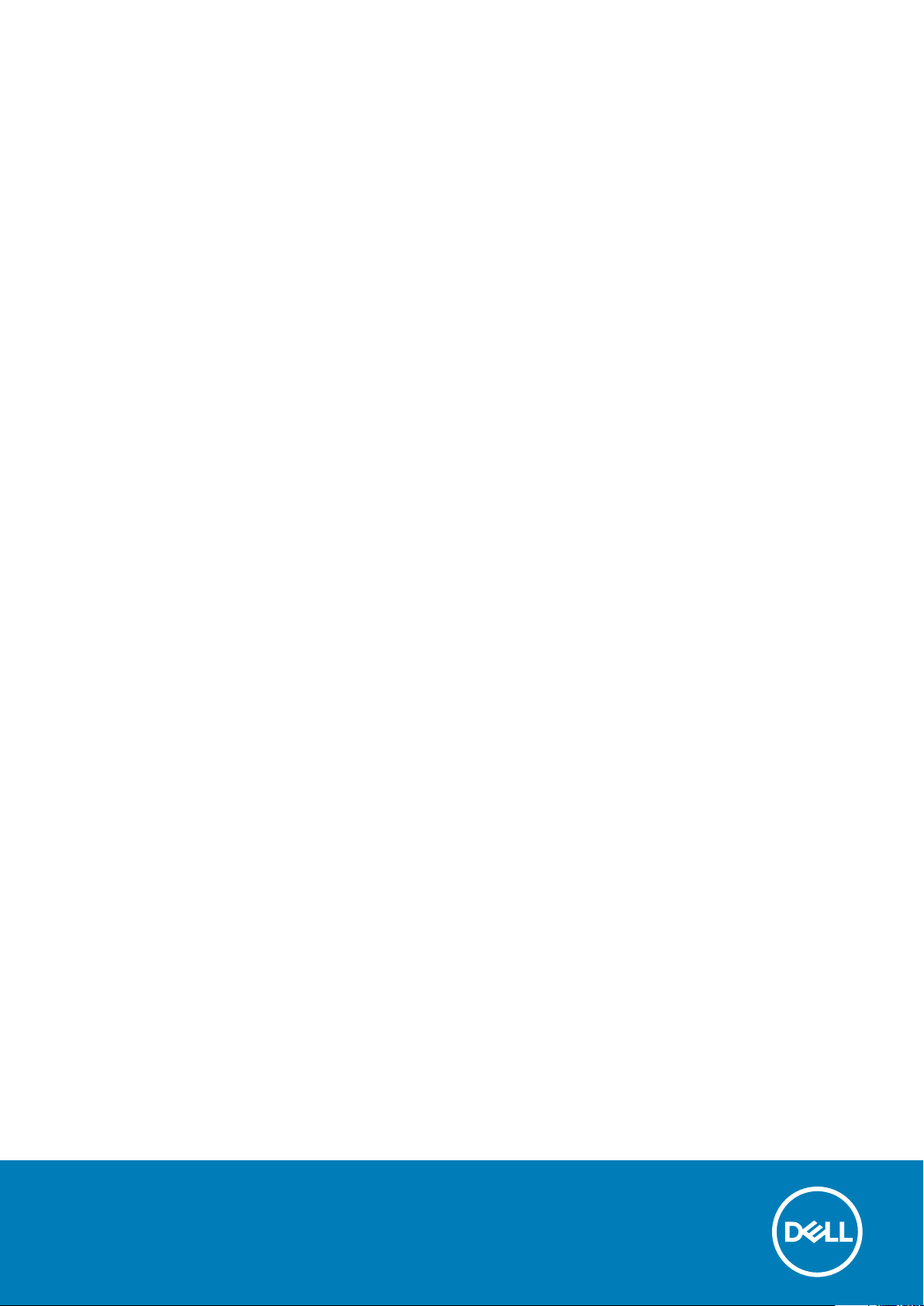
Inspiron 14 5000
Onderhoudshandleiding
Regelgevingsmodel: P64G
Regelgevingstype: P64G004
September 2020
Ver. A02
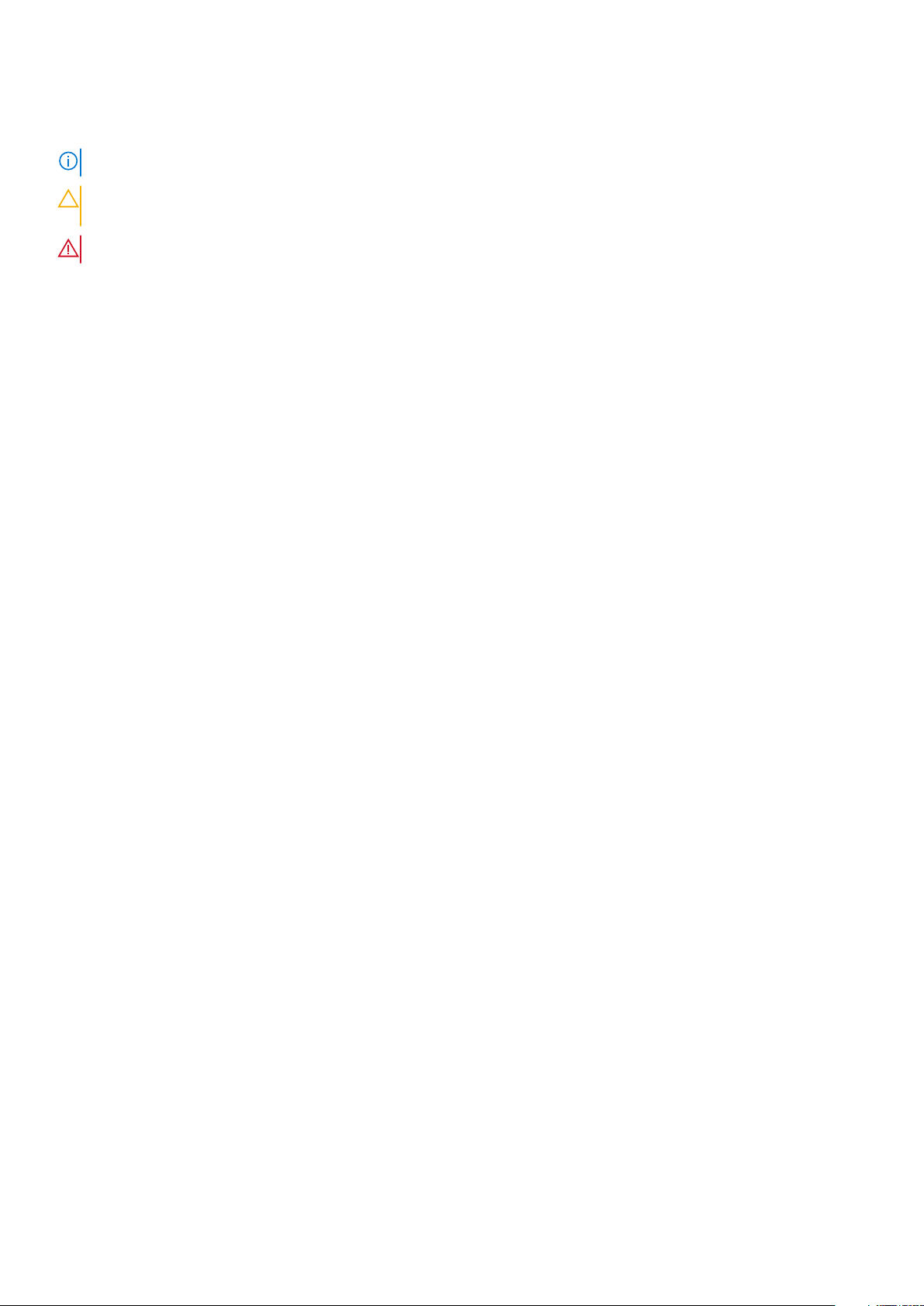
Opmerkingen, voorzorgsmaatregelen,en waarschuwingen
OPMERKING: Een OPMERKING duidt belangrijke informatie aan voor een beter gebruik van de computer.
WAARSCHUWING: EEN WAARSCHUWING duidt potentiële schade aan hardware of potentieel gegevensverlies aan en
vertelt u hoe het probleem kan worden vermeden.
GEVAAR: Een GEVAAR-KENNISGEVING duidt op een risico op schade aan eigendommen, lichamelijk letsel of overlijden.
© 2016 Dell Inc. Alle rechten voorbehouden. Dit product wordt beschermd door wetgeving op het gebied van auteursrecht en intellectueel eigendom
binnen en buiten de VS. Dell en het Dell logo zijn merken van Dell Inc. in de Verenigde Staten en/of andere rechtsgebieden. Alle overige merken en namen in
dit documenten kunnen merken zijn van hun respectieve bedrijven.
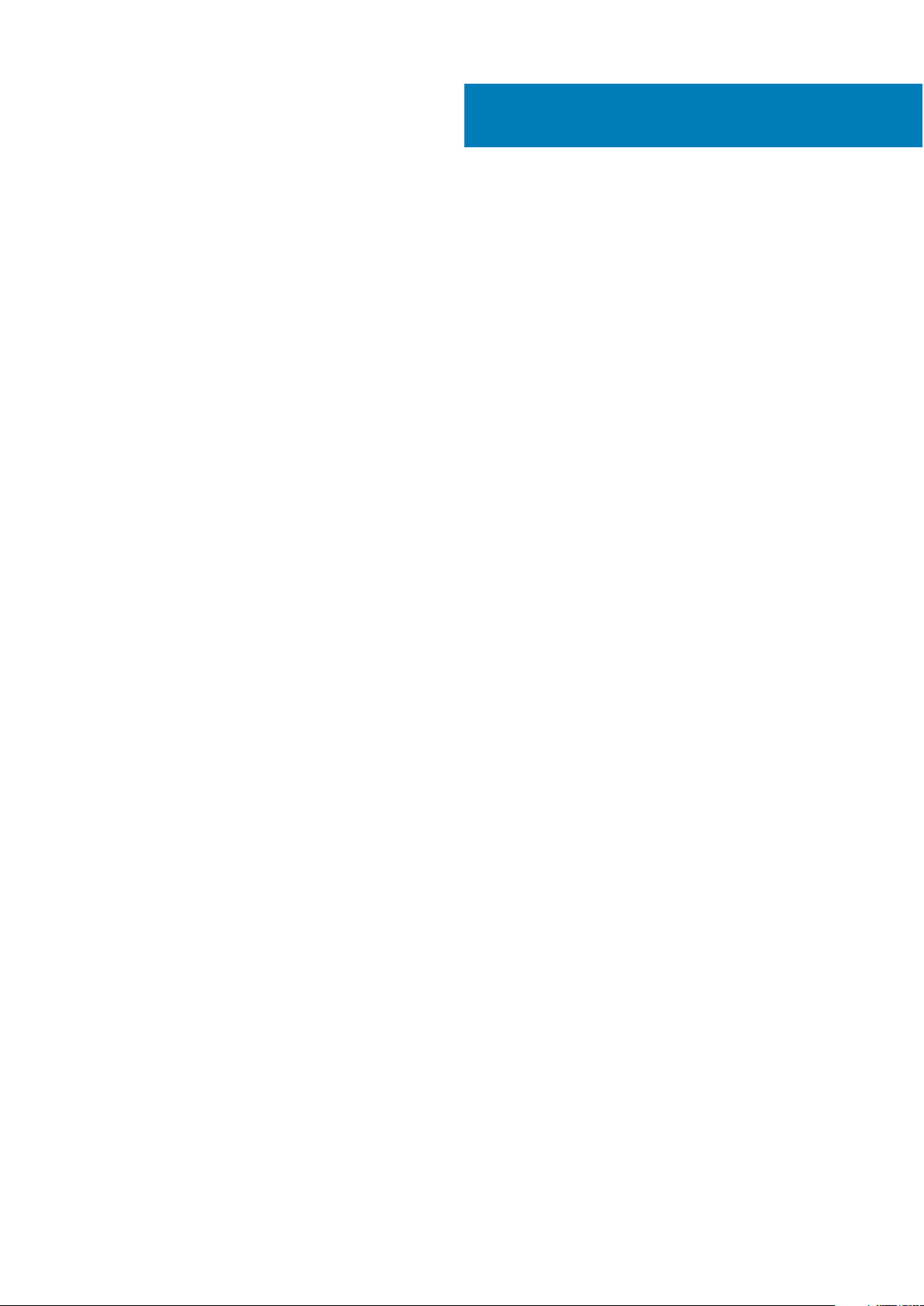
Inhoudsopgave
Hoofdstuk 1: Voordat u aan de computer gaat werken........................................................................ 8
Voordat u begint ................................................................................................................................................................... 8
Veiligheidsinstructies............................................................................................................................................................. 8
Aanbevolen hulpmiddelen..................................................................................................................................................... 9
Hoofdstuk 2: Nadat u aan de computer heeft gewerkt...................................................................... 10
Hoofdstuk 3: De accu verwijderen................................................................................................... 11
Procedure...............................................................................................................................................................................11
Hoofdstuk 4: De accu vervangen..................................................................................................... 12
Procedure..............................................................................................................................................................................12
Hoofdstuk 5: De optische schijf verwijderen.................................................................................... 13
Vereisten vooraf................................................................................................................................................................... 13
Procedure..............................................................................................................................................................................13
Hoofdstuk 6: Het optische station vervangen...................................................................................15
Procedure..............................................................................................................................................................................15
Vereisten achteraf............................................................................................................................................................... 15
Hoofdstuk 7: Het toetsenbord verwijderen.......................................................................................16
Vereisten vooraf...................................................................................................................................................................16
Procedure..............................................................................................................................................................................16
Hoofdstuk 8: Het toetsenbord vervangen........................................................................................ 18
Procedure..............................................................................................................................................................................18
Vereisten achteraf................................................................................................................................................................18
Hoofdstuk 9: De onderplaat verwijderen.......................................................................................... 19
Vereisten vooraf...................................................................................................................................................................19
Procedure..............................................................................................................................................................................19
Hoofdstuk 10: De onderplaat vervangen.......................................................................................... 20
Procedure.............................................................................................................................................................................20
Vereisten achteraf...............................................................................................................................................................20
Hoofdstuk 11: De knoopbatterij verwijderen..................................................................................... 21
Vereisten vooraf................................................................................................................................................................... 21
Procedure..............................................................................................................................................................................21
Hoofdstuk 12: De knoopbatterij vervangen...................................................................................... 22
Procedure............................................................................................................................................................................. 22
Inhoudsopgave 3
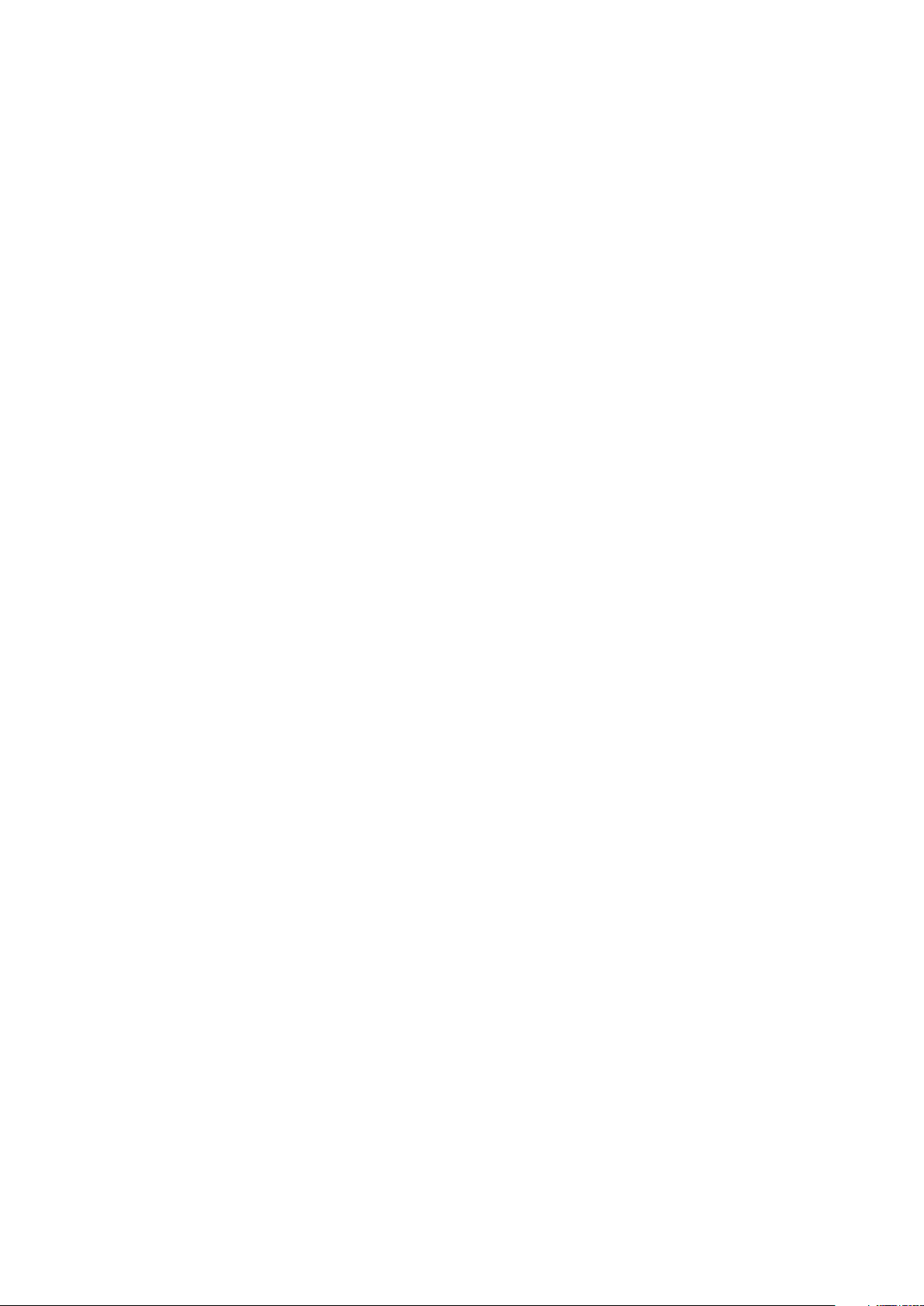
Vereisten achteraf...............................................................................................................................................................22
Hoofdstuk 13: De harde schijf verwijderen....................................................................................... 23
Vereisten vooraf.................................................................................................................................................................. 23
Procedure............................................................................................................................................................................. 23
Hoofdstuk 14: De harde schijf vervangen.........................................................................................25
Procedure.............................................................................................................................................................................25
Vereisten achteraf...............................................................................................................................................................25
Hoofdstuk 15: De geheugenmodules verwijderen............................................................................. 26
Vereisten vooraf.................................................................................................................................................................. 26
Procedure.............................................................................................................................................................................26
Hoofdstuk 16: De geheugenmodules vervangen................................................................................27
Procedure............................................................................................................................................................................. 27
Vereisten achteraf...............................................................................................................................................................28
Hoofdstuk 17: De draadloze kaart verwijderen..................................................................................29
Vereisten vooraf.................................................................................................................................................................. 29
Procedure.............................................................................................................................................................................29
Hoofdstuk 18: De draadloze kaart vervangen.................................................................................... 31
Procedure..............................................................................................................................................................................31
Vereisten achteraf................................................................................................................................................................31
Hoofdstuk 19: De onderplaat van de computer verwijderen............................................................... 32
Vereisten vooraf.................................................................................................................................................................. 32
Procedure............................................................................................................................................................................. 32
Hoofdstuk 20: De onderplaat van de computer vervangen.................................................................35
Procedure.............................................................................................................................................................................35
Vereisten achteraf...............................................................................................................................................................35
Hoofdstuk 21: De interposer van het optische station verwijderen..................................................... 36
Vereisten vooraf.................................................................................................................................................................. 36
Procedure.............................................................................................................................................................................36
Hoofdstuk 22: Het tussenstuk van het optische station terugplaatsen............................................... 38
Procedure............................................................................................................................................................................. 38
Vereisten achteraf...............................................................................................................................................................38
Hoofdstuk 23: De warmteafleider verwijderen................................................................................. 39
Vereisten vooraf.................................................................................................................................................................. 39
Procedure.............................................................................................................................................................................39
Hoofdstuk 24: De warmteafleider terugplaatsen...............................................................................41
Procedure..............................................................................................................................................................................41
4
Inhoudsopgave
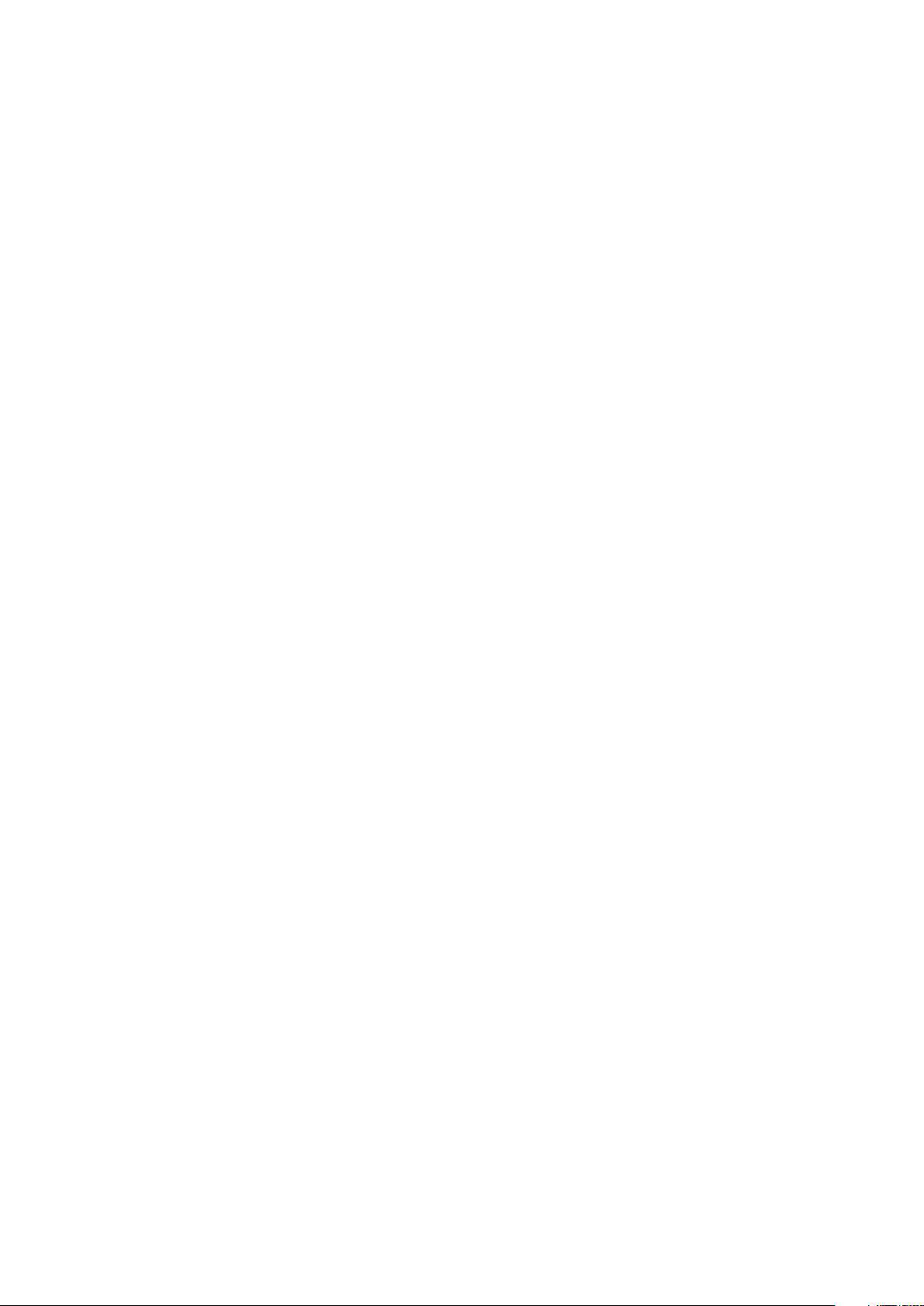
Vereisten achteraf................................................................................................................................................................41
Hoofdstuk 25: Het I/O-paneel verwijderen...................................................................................... 42
Vereisten vooraf.................................................................................................................................................................. 42
Procedure............................................................................................................................................................................. 42
Hoofdstuk 26: De I/O-kaart vervangen............................................................................................44
Procedure............................................................................................................................................................................. 44
Vereisten achteraf...............................................................................................................................................................44
Hoofdstuk 27: Het moederbord verwijderen.................................................................................... 45
Vereisten vooraf.................................................................................................................................................................. 45
Procedure.............................................................................................................................................................................45
Hoofdstuk 28: Het moederbord vervangen...................................................................................... 49
Procedure.............................................................................................................................................................................49
Vereisten achteraf...............................................................................................................................................................49
Hoofdstuk 29: De netadapterpoort verwijderen................................................................................51
Vereisten vooraf...................................................................................................................................................................51
Procedure..............................................................................................................................................................................51
Hoofdstuk 30: De netadapterpoort vervangen................................................................................. 53
Procedure.............................................................................................................................................................................53
Vereisten achteraf...............................................................................................................................................................53
Hoofdstuk 31: De kaart van de aan-uitknop verwijderen.................................................................... 54
Vereisten vooraf.................................................................................................................................................................. 54
Procedure.............................................................................................................................................................................54
Hoofdstuk 32: De kaart voor de aan-uitknop vervangen.................................................................... 56
Procedure.............................................................................................................................................................................56
Vereisten achteraf...............................................................................................................................................................56
Hoofdstuk 33: De luidsprekers verwijderen......................................................................................57
Vereisten vooraf.................................................................................................................................................................. 57
Procedure............................................................................................................................................................................. 57
Hoofdstuk 34: De luidsprekers vervangen....................................................................................... 58
Procedure.............................................................................................................................................................................58
Vereisten achteraf...............................................................................................................................................................58
Hoofdstuk 35: Het beeldscherm verwijderen................................................................................... 59
Vereisten vooraf.................................................................................................................................................................. 59
Procedure.............................................................................................................................................................................59
Hoofdstuk 36: Het beeldscherm vervangen..................................................................................... 62
Procedure.............................................................................................................................................................................62
Inhoudsopgave
5
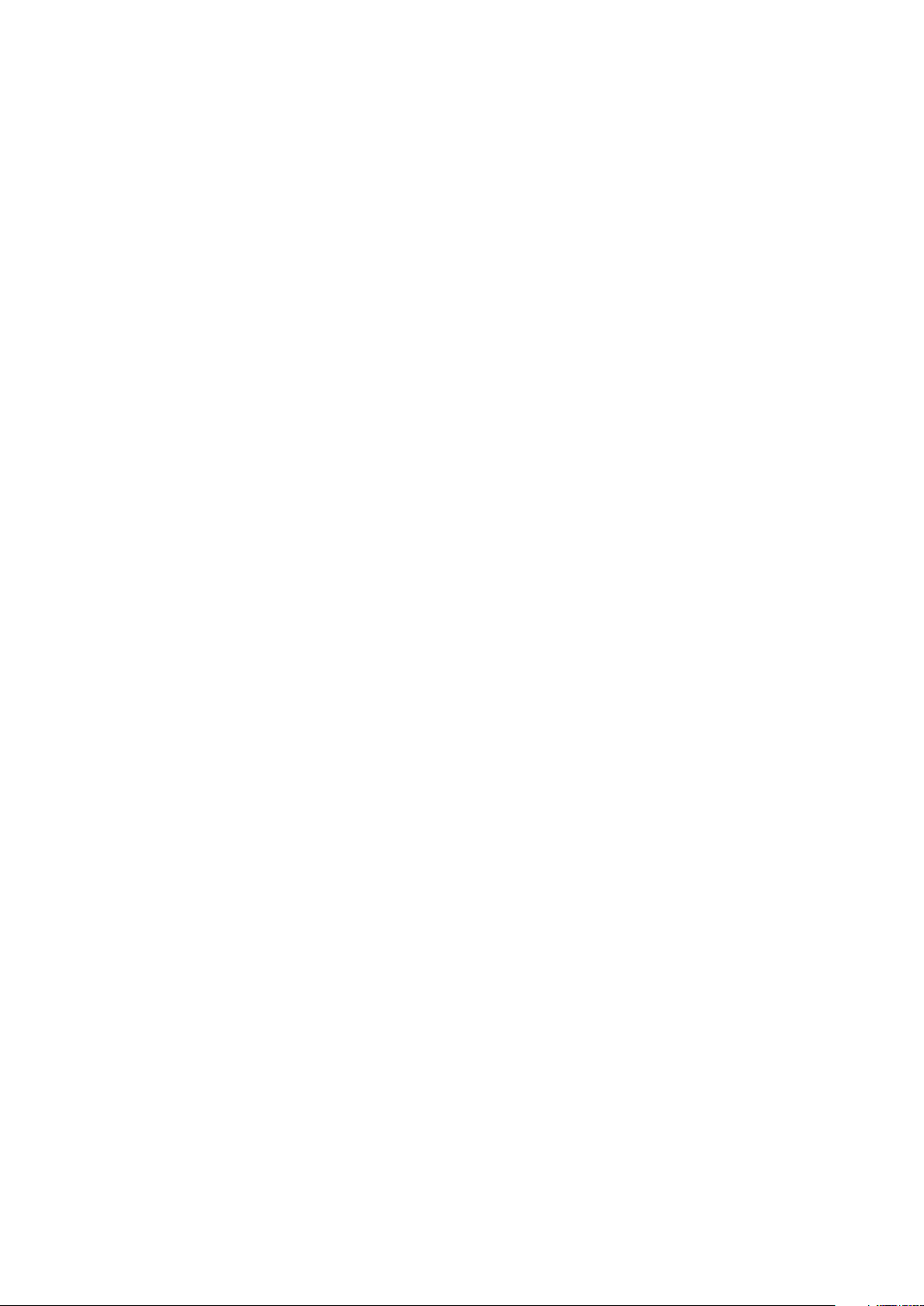
Vereisten achteraf...............................................................................................................................................................62
Hoofdstuk 37: De polssteun verwijderen......................................................................................... 63
Vereisten vooraf.................................................................................................................................................................. 63
Procedure.............................................................................................................................................................................63
Hoofdstuk 38: De polssteun terugplaatsen...................................................................................... 65
Procedure.............................................................................................................................................................................65
Vereisten achteraf...............................................................................................................................................................65
Hoofdstuk 39: Het montagekader van het beeldscherm verwijderen.................................................. 66
Vereisten vooraf.................................................................................................................................................................. 66
Procedure.............................................................................................................................................................................66
Hoofdstuk 40: De schermrand vervangen........................................................................................ 68
Procedure.............................................................................................................................................................................68
Vereisten achteraf...............................................................................................................................................................68
Hoofdstuk 41: De camera verwijderen............................................................................................. 69
Vereisten vooraf.................................................................................................................................................................. 69
Procedure.............................................................................................................................................................................69
Hoofdstuk 42: De camera vervangen............................................................................................... 71
Procedure..............................................................................................................................................................................71
Vereisten achteraf................................................................................................................................................................71
Hoofdstuk 43: Het beeldschermpaneel verwijderen.......................................................................... 72
Vereisten vooraf.................................................................................................................................................................. 72
Procedure............................................................................................................................................................................. 72
Hoofdstuk 44: Het beeldschermpaneel vervangen............................................................................ 74
Procedure............................................................................................................................................................................. 74
Vereisten achteraf............................................................................................................................................................... 74
Hoofdstuk 45: De beeldschermscharnieren verwijderen....................................................................75
Vereisten vooraf.................................................................................................................................................................. 75
Procedure............................................................................................................................................................................. 75
Hoofdstuk 46: De beeldschermscharnieren vervangen...................................................................... 77
Procedure............................................................................................................................................................................. 77
Vereisten achteraf............................................................................................................................................................... 77
Hoofdstuk 47: De beeldschermkabel verwijderen............................................................................. 78
Vereisten vooraf.................................................................................................................................................................. 78
Procedure............................................................................................................................................................................. 78
Hoofdstuk 48: De beeldschermkabel terugplaatsen..........................................................................80
Procedure.............................................................................................................................................................................80
6
Inhoudsopgave
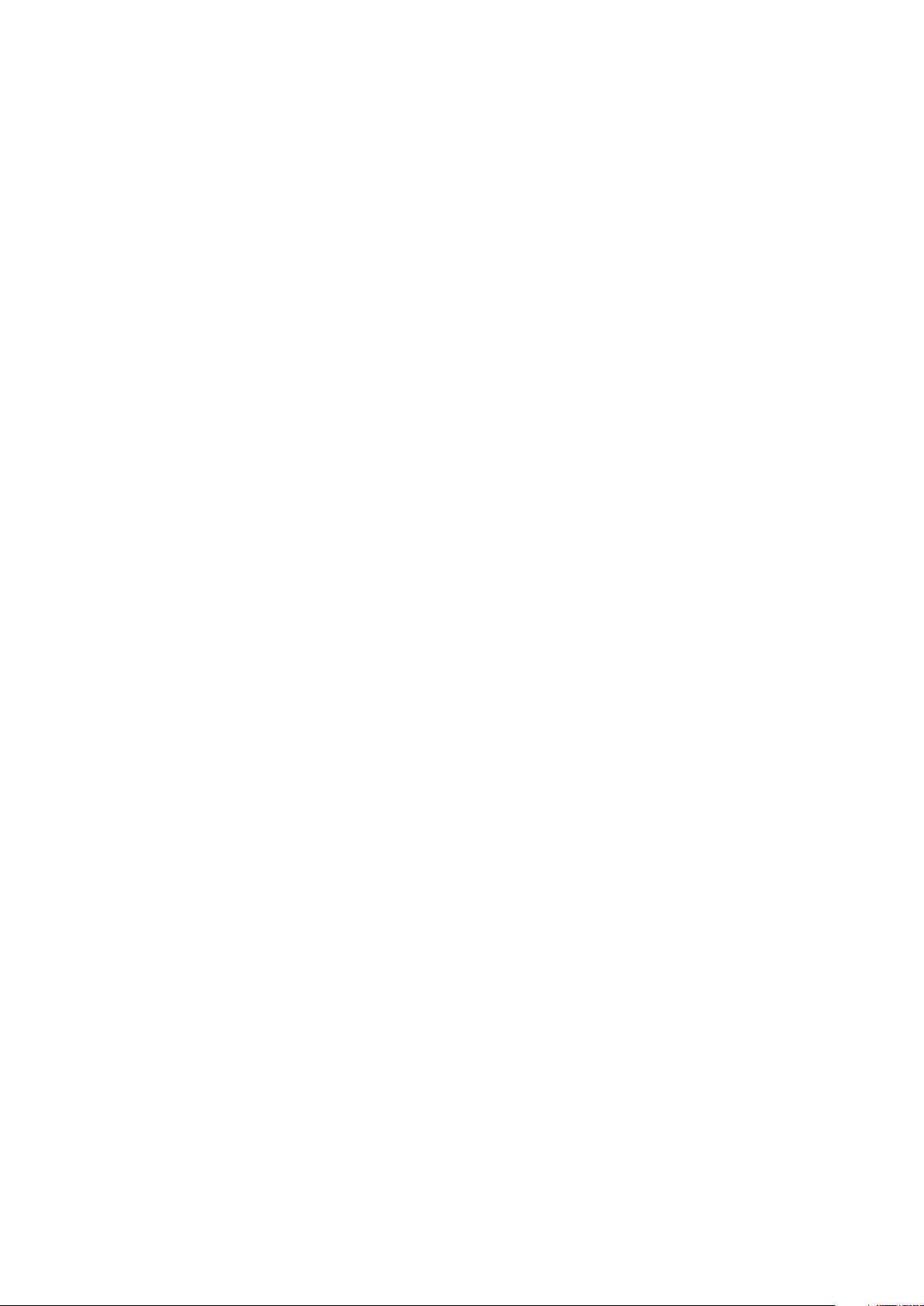
Vereisten achteraf...............................................................................................................................................................80
Hoofdstuk 49: De achterzijde van het beeldscherm en de antenne verwijderen................................... 81
Vereisten vooraf...................................................................................................................................................................81
Procedure..............................................................................................................................................................................81
Hoofdstuk 50: De achterzijde van het beeldscherm en de antenne terugplaatsen................................83
Procedure............................................................................................................................................................................. 83
Vereisten achteraf...............................................................................................................................................................83
Hoofdstuk 51: Het BIOS flashen..................................................................................................... 84
Hoofdstuk 52: Hulp verkrijgen en contact opnemen met Dell............................................................ 85
Inhoudsopgave 7
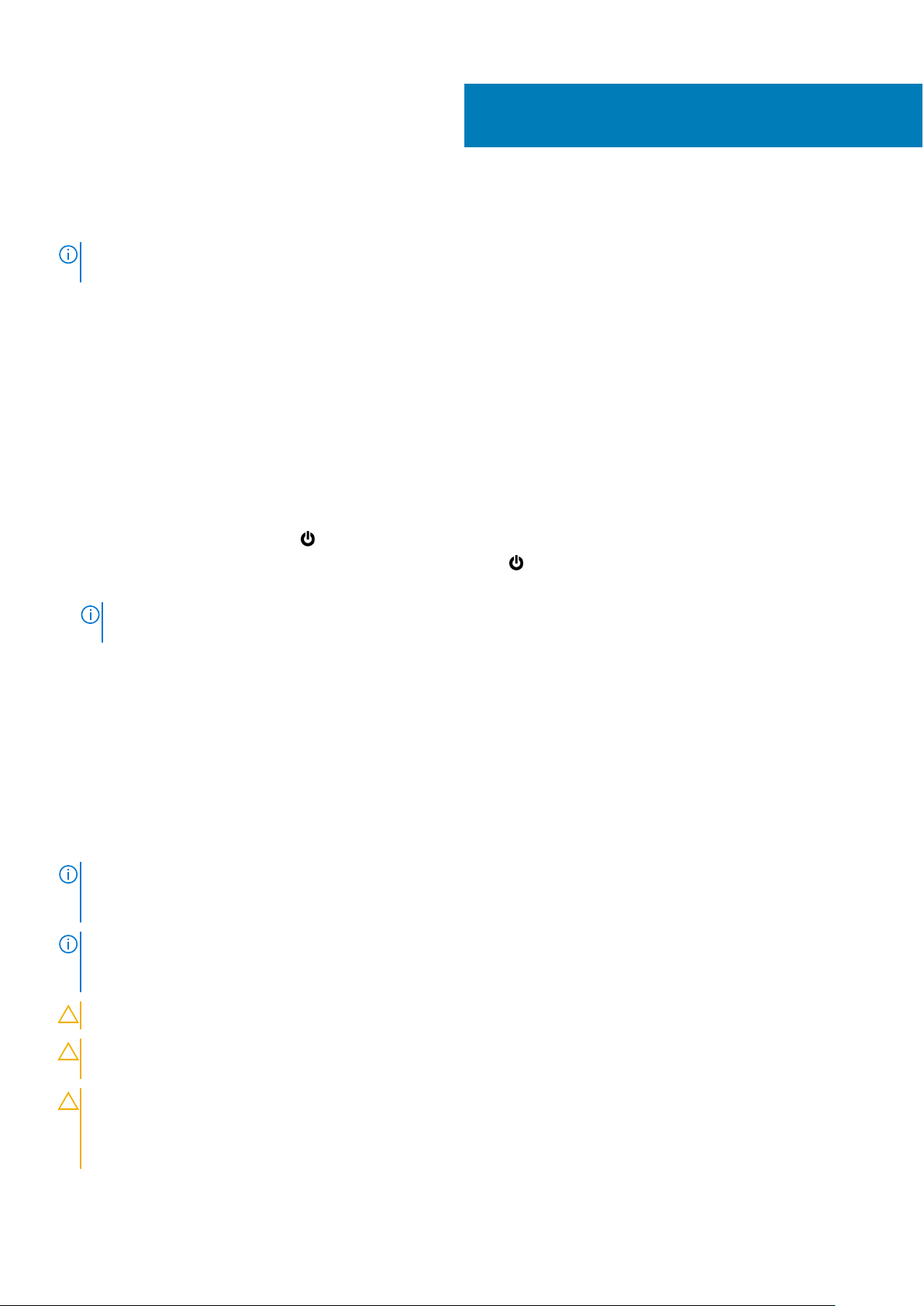
Voordat u aan de computer gaat werken
OPMERKING: De afbeeldingen in dit document kunnen verschillen van uw computer; dit is afhankelijk van de configuratie die u hebt
besteld.
Onderwerpen:
• Voordat u begint
• Veiligheidsinstructies
• Aanbevolen hulpmiddelen
Voordat u begint
1. Sla alle geopende bestanden op en sluit deze, en sluit alle geopende applicaties af.
2. Sluit de computer af.
De instructies voor uitschakelen variëren afhankelijk van het besturingssysteem dat op uw computer is geïnstalleerd.
1
● Windows 10: klik of tik op Start >
● Windows 8.1: klik of tik op het Start-scherm op het stroompictogram > Afsluiten.
● Windows 7: klik of tik op Start > Afsluiten.
OPMERKING:
instructies voor het afsluiten hiervan.
3. Haal de stekker van de computer en van alle aangesloten apparaten uit het stopcontact.
4. Koppel alle kabels zoals telefoonkabels, netwerkkabels, enz. los van uw computer.
5. Koppel alle aangesloten apparaten en randapparatuur, zoals het toetsenbord, de muis, enz. los van uw computer.
6. Verwijder eventueel aanwezige mediakaarten en optische stations uit uw computer, indien van toepassing.
Wanneer u een ander besturingssysteem gebruikt, raadpleegt u de documentatie van uw besturingssysteem voor
Aan/uit > Afsluiten.
Veiligheidsinstructies
Volg de onderstaande veiligheidsrichtlijnen om uw persoonlijke veiligheid te garanderen en de computer en werkomgeving te beschermen
tegen mogelijke schade.
OPMERKING:
uitvoert. Raadpleeg voor meer informatie over veiligheidsrichtlijnen onze webpagina over wet- en regelgeving op www.dell.com/
regulatory_compliance.
OPMERKING: Koppel alle voedingsbronnen los voordat u de computerbehuizing of -panelen opent. Zodra u klaar bent met de
werkzaamheden binnen de computer, plaatst u alle behuizingen, panelen en schroeven terug voordat u de computer weer aansluit op
de voedingsbron.
Lees de veiligheidsinstructies die bij uw computer zijn geleverd alvorens u werkzaamheden binnen uw computer
WAARSCHUWING: Zorg ervoor dat het werkoppervlak plat en schoon is om schade aan de computer te voorkomen.
WAARSCHUWING: Pak de componenten en kaarten bij de rand vast en kom niet aan pinnetjes en contactpunten om
beschadigingen te voorkomen.
WAARSCHUWING: U mag alleen problemen oplossen en reparaties uitvoeren na goedkeuring of op aanwijzing van het
team van Dell voor technische assistentie. Schade als gevolg van werkzaamheden die niet door Dell zijn goedgekeurd,
wordt niet gedekt door uw garantie. Raadpleeg de veiligheidsinstructies die bij uw product zijn meegeleverd of kijk op
www.dell.com/regulatory_compliance.
8 Voordat u aan de computer gaat werken
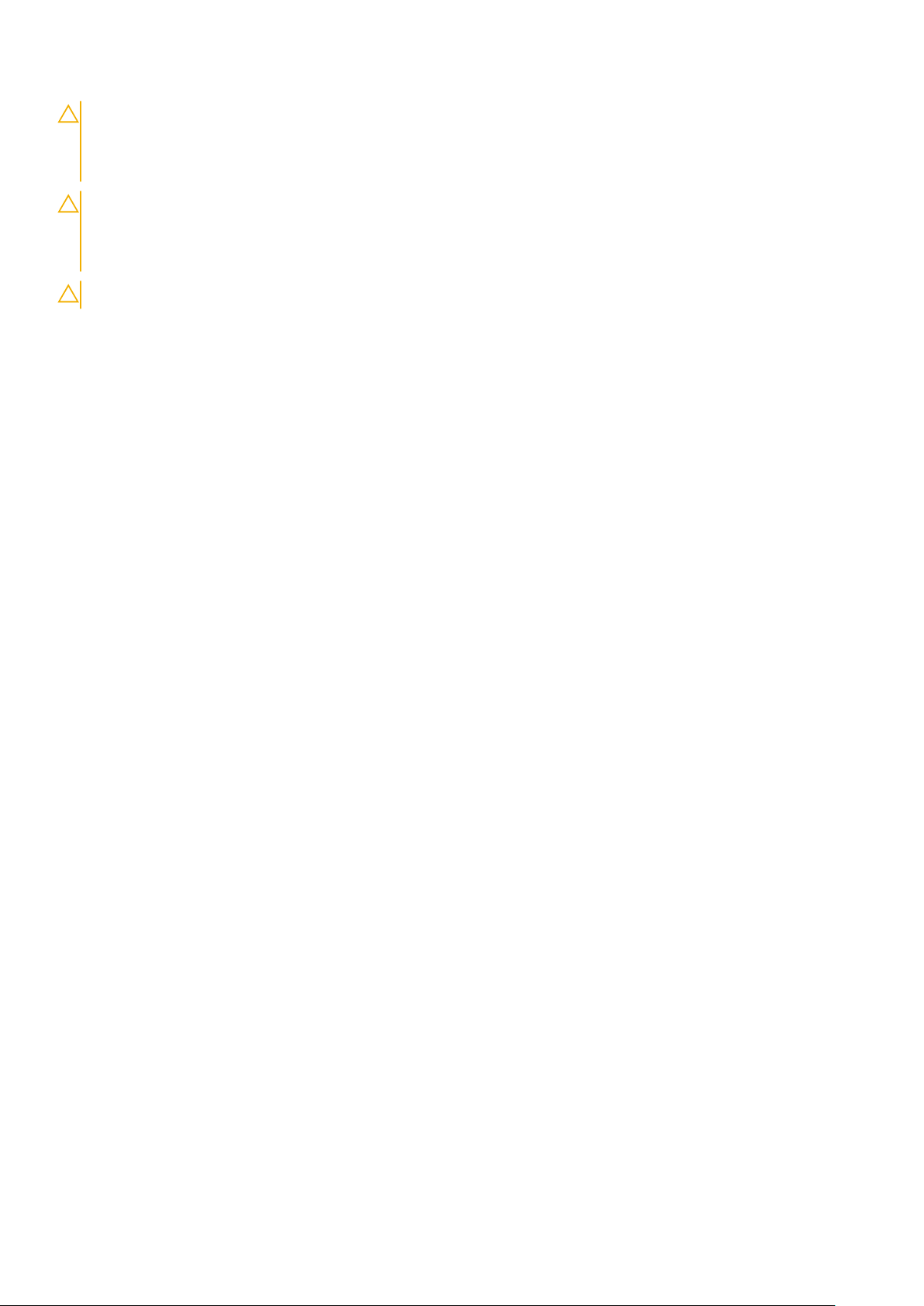
WAARSCHUWING: Raak onderdelen pas aan nadat u zich hebt geaard door een ongeverfd metalen oppervlak van de
behuizing aan te raken, zoals het metaal rondom de openingen voor de kaarten aan de achterkant van de computer. Raak
tijdens het werken aan uw computer af en toe een ongeverfd metalen oppervlak aan om eventuele statische elektriciteit,
die schadelijk kan zijn voor interne componenten, te ontladen.
WAARSCHUWING: Verwijder kabels door aan de stekker of aan de kabelontlastingslus te trekken en niet aan de kabel
zelf. Sommige kabels hebben aansluitingen met vergrendelingslipjes of duimschroeven die u moet ontgrendelen voordat
u de kabel loskoppelt. Houd kabels bij het loskoppelen uitgelijnd om te voorkomen dat aansluitpinnetjes verbuigen. Zorg
er bij het aansluiten van kabels voor dat de aansluitingen en poorten de juiste richting hebben en correct zijn uitgelijnd.
WAARSCHUWING: Druk op eventueel geïnstalleerde kaarten in de optionele mediakaartlezer om ze uit te werpen.
Aanbevolen hulpmiddelen
Bij de procedures in dit document heeft u mogelijk de volgende hulpmiddelen nodig:
● Kruiskopschroevendraaier
● Plastic pennetje
Voordat u aan de computer gaat werken 9
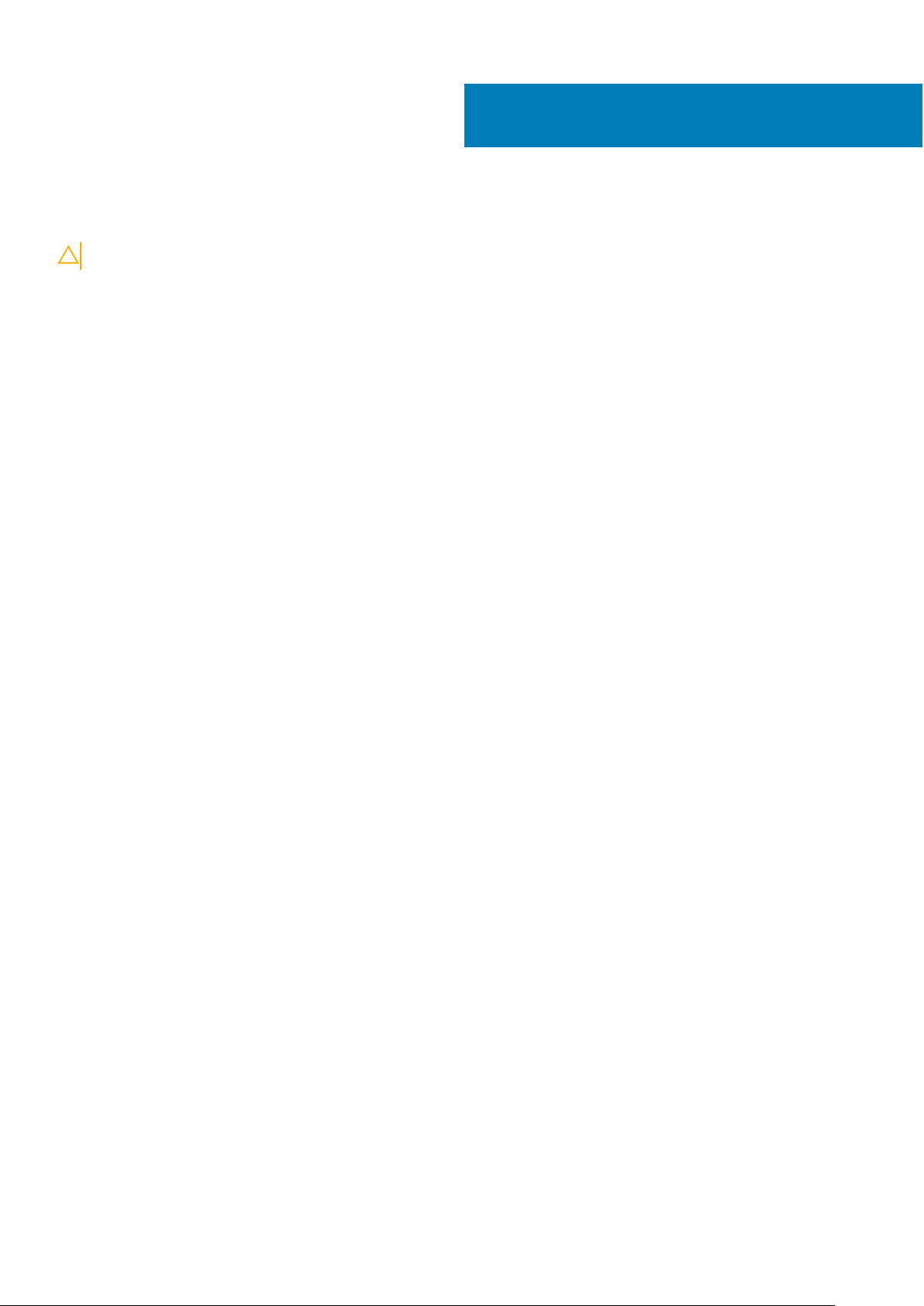
Nadat u aan de computer heeft gewerkt
WAARSCHUWING: Uw computer kan beschadigd raken als u er losse schroeven in achterlaat.
1. Breng alle schroeven opnieuw aan en zorg ervoor dat er geen losse schroeven in uw computer achterblijven.
2. Sluit alle externe apparaten, randapparaten of kabels die u eerder had losgekoppeld, weer aan voordat u aan uw computer werkt.
3. Plaats alle mediakaarten, schijven of andere onderdelen die u had verwijderd, weer terug voordat u aan uw computer werkt.
4. Sluit uw computer en alle aangesloten apparaten aan op het stopcontact.
5. Zet de computer aan.
2
10 Nadat u aan de computer heeft gewerkt
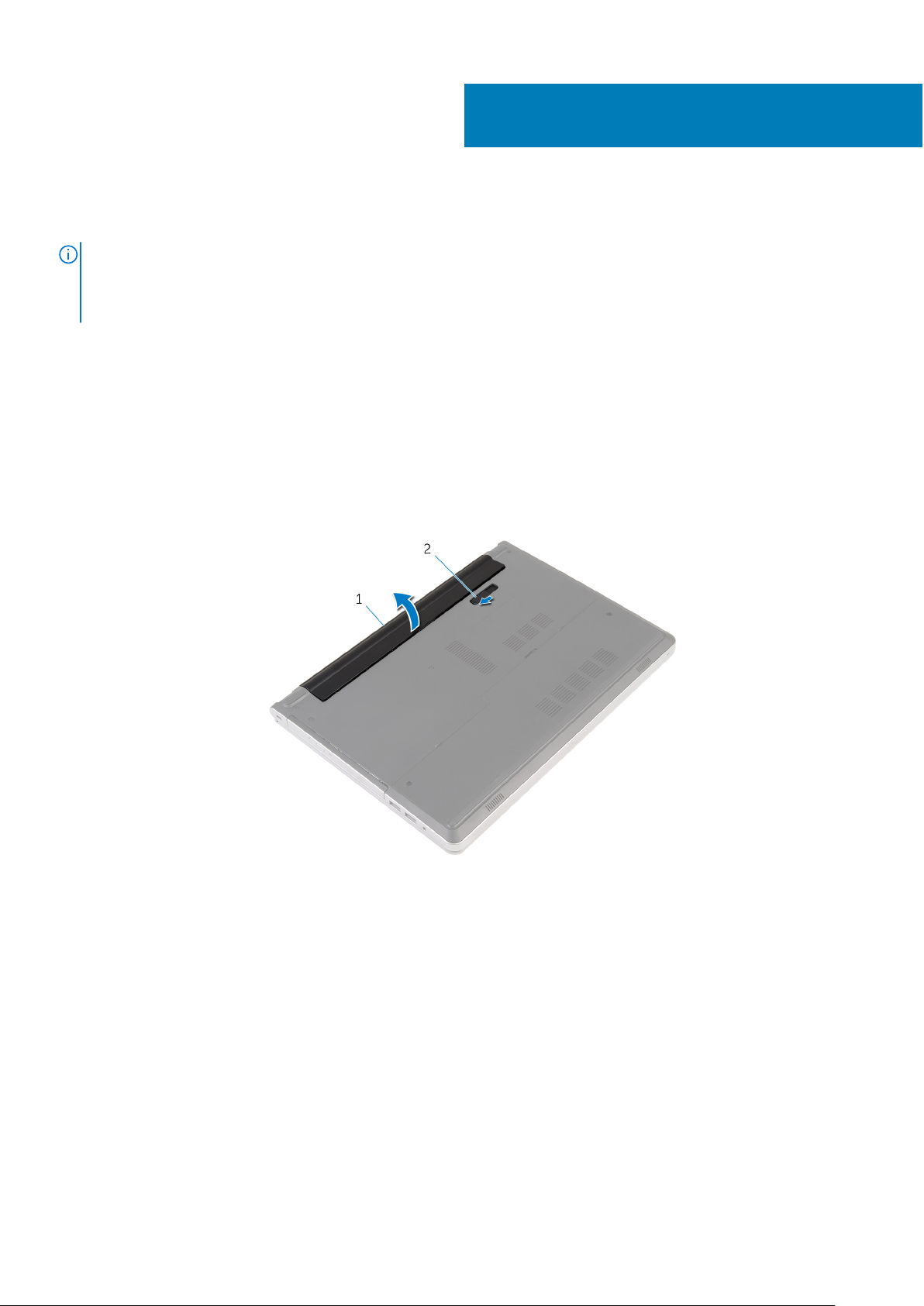
De accu verwijderen
OPMERKING: Voordat u in uw computer werkt dient u de meegeleverde veiligheidsinstructies te lezen en de stappen te volgen in
Voordat u in uw computer gaat werken. Nadat u in uw computer hebt gewerkt, moet u de instructies volgen die worden beschreven
in Nadat u in uw computer hebt gewerkt. Raadpleeg voor meer informatie over veiligheidsrichtlijnen onze website over de wet- en
regelgeving op www.dell.com/regulatory_compliance.
Onderwerpen:
• Procedure
Procedure
1. Klap het beeldscherm dicht en draai de computer om.
2. Schuif het ontgrendelingsmechanisme van het batterijcompartiment open.
3. Til de batterij onder een hoek op en verwijder de batterij uit het batterijcompartiment.
3
a. batterij
b. ontgrendelingsschuifje batterijcompartiment
4. Keer de computer ondersteboven, open het beeldscherm en houd de stroomknop ca. vijf seconden ingedrukt om het moederbord te
aarden.
De accu verwijderen 11
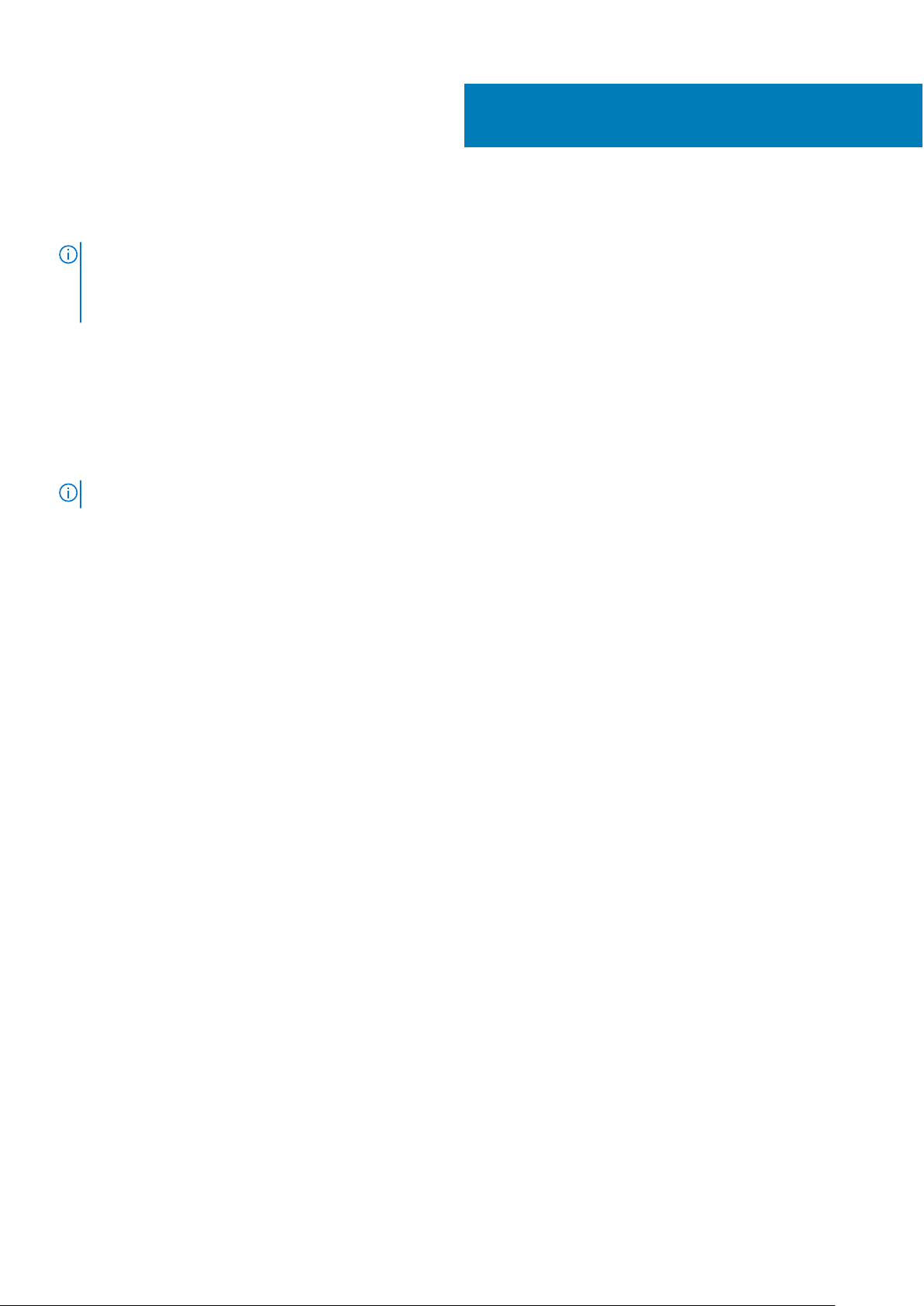
De accu vervangen
OPMERKING: Voordat u in uw computer werkt dient u de meegeleverde veiligheidsinstructies te lezen en de stappen te volgen in
Voordat u in uw computer gaat werken. Nadat u in uw computer hebt gewerkt, moet u de instructies volgen die worden beschreven
in Nadat u in uw computer hebt gewerkt. Raadpleeg voor meer informatie over veiligheidsrichtlijnen onze website over de wet- en
regelgeving op www.dell.com/regulatory_compliance.
Onderwerpen:
• Procedure
Procedure
Schuif de lipjes op de batterij in de sleuven in het batterijcompartiment en klik de batterij vast.
OPMERKING: De ontgrendeling van de batterij keert terug naar de stand lock als de batterij op de juiste wijze is geïnstalleerd.
4
12 De accu vervangen
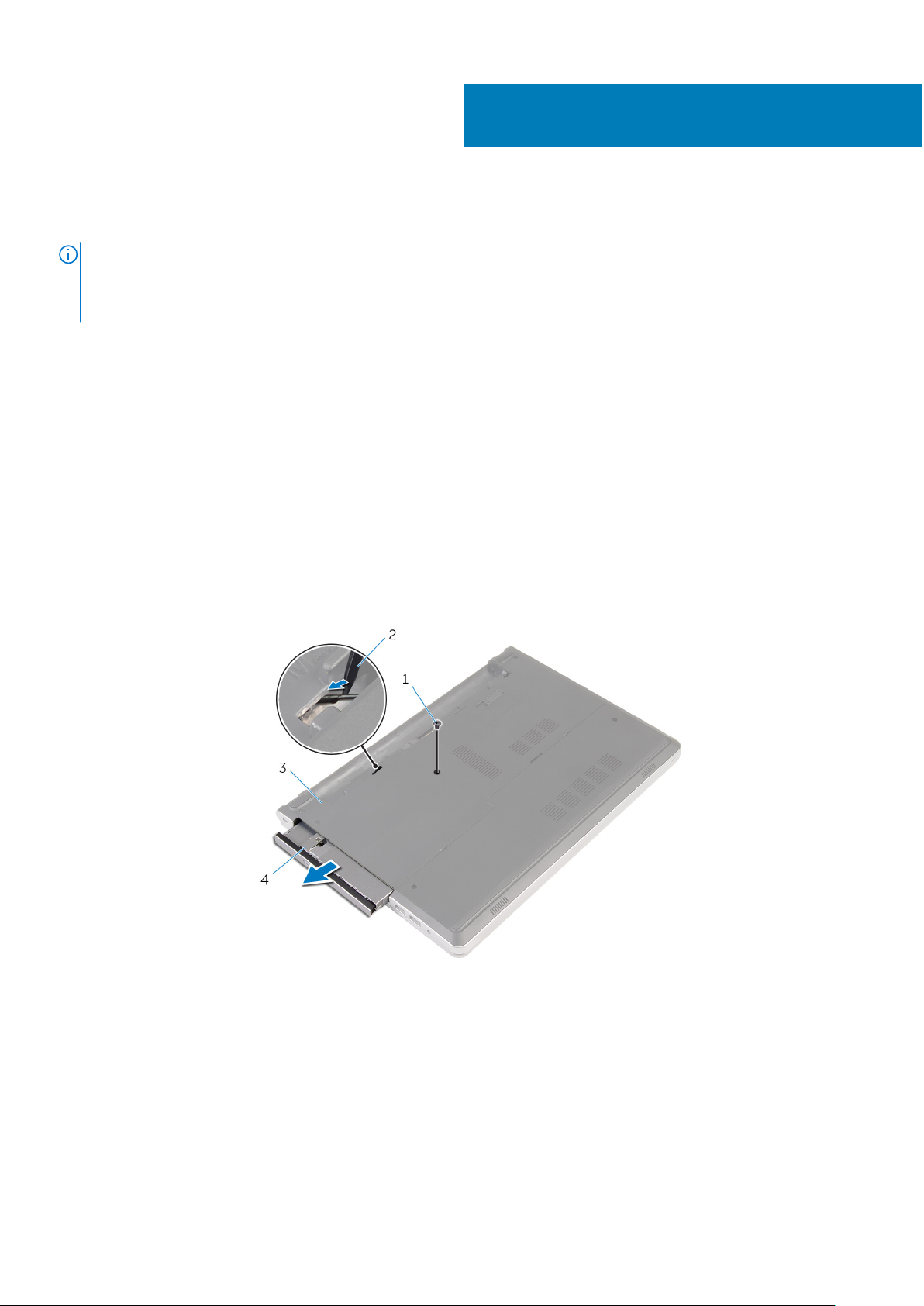
De optische schijf verwijderen
OPMERKING: Voordat u in uw computer werkt dient u de meegeleverde veiligheidsinstructies te lezen en de stappen te volgen in
Voordat u in uw computer gaat werken. Nadat u in uw computer hebt gewerkt, moet u de instructies volgen die worden beschreven
in Nadat u in uw computer hebt gewerkt. Raadpleeg voor meer informatie over veiligheidsrichtlijnen onze website over de wet- en
regelgeving op www.dell.com/regulatory_compliance.
Onderwerpen:
• Vereisten vooraf
• Procedure
Vereisten vooraf
Verwijder de batterij.
Procedure
5
1. Verwijder de schroef waarmee de harde schijf aan de computerbasis is bevestigd.
2. Gebruik een plastic pennetje om het optische station uit het compartiment van het optische station te schuiven.
schroef 2. plastic pennetje
1.
3. onderzijde van de computer 4. optisch station
3. Maak het montagekade van het optische station voorzichtig los en verwijder het van het optische station.
4. Verwijder de schroeven waarmee de beugel aan het optische station vastzit en verwijder de beugel van het optische station.
De optische schijf verwijderen 13

1. montagekader van het optische station 2. optische schijf
3. bracket van het optische station 4. schroeven (2)
14 De optische schijf verwijderen
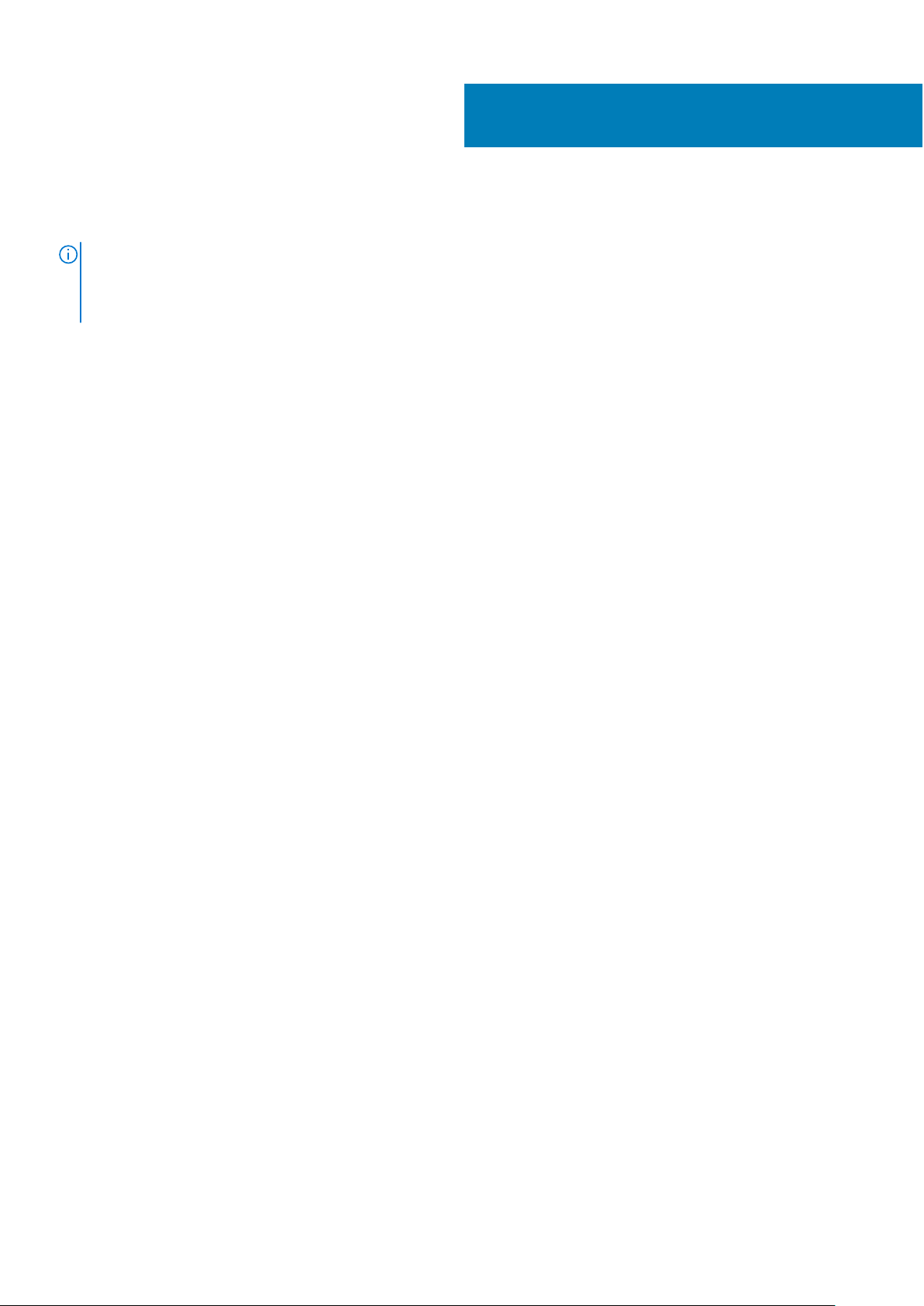
6
Het optische station vervangen
OPMERKING: Voordat u in uw computer werkt dient u de meegeleverde veiligheidsinstructies te lezen en de stappen te volgen in
Voordat u in uw computer gaat werken. Nadat u in uw computer hebt gewerkt, moet u de instructies volgen die worden beschreven
in Nadat u in uw computer hebt gewerkt. Raadpleeg voor meer informatie over veiligheidsrichtlijnen onze website over de wet- en
regelgeving op www.dell.com/regulatory_compliance.
Onderwerpen:
• Procedure
• Vereisten achteraf
Procedure
1. Lijn de schroefgaten op de bracket van het optische station uit met de schroefgaten in het optische station.
2. Plaats de schroeven terug waarmee de bracket aan het optische station is bevestigd.
3. Lijn de lipjes op het montagekader van het optische station uit met de sleuven op het optische station en klik het montagekader van
het optische station vast.
4. Schuif het optische station in het desbetreffende compartiment en lijnt het schroefgat op de bracket van het optische station uit met
het schroefgat in de onderzijde van de computer.
5. Plaats de schroef terug waarmee het optische station aan de onderzijde van de computer is bevestigd.
Vereisten achteraf
Plaats de batterij terug.
Het optische station vervangen 15
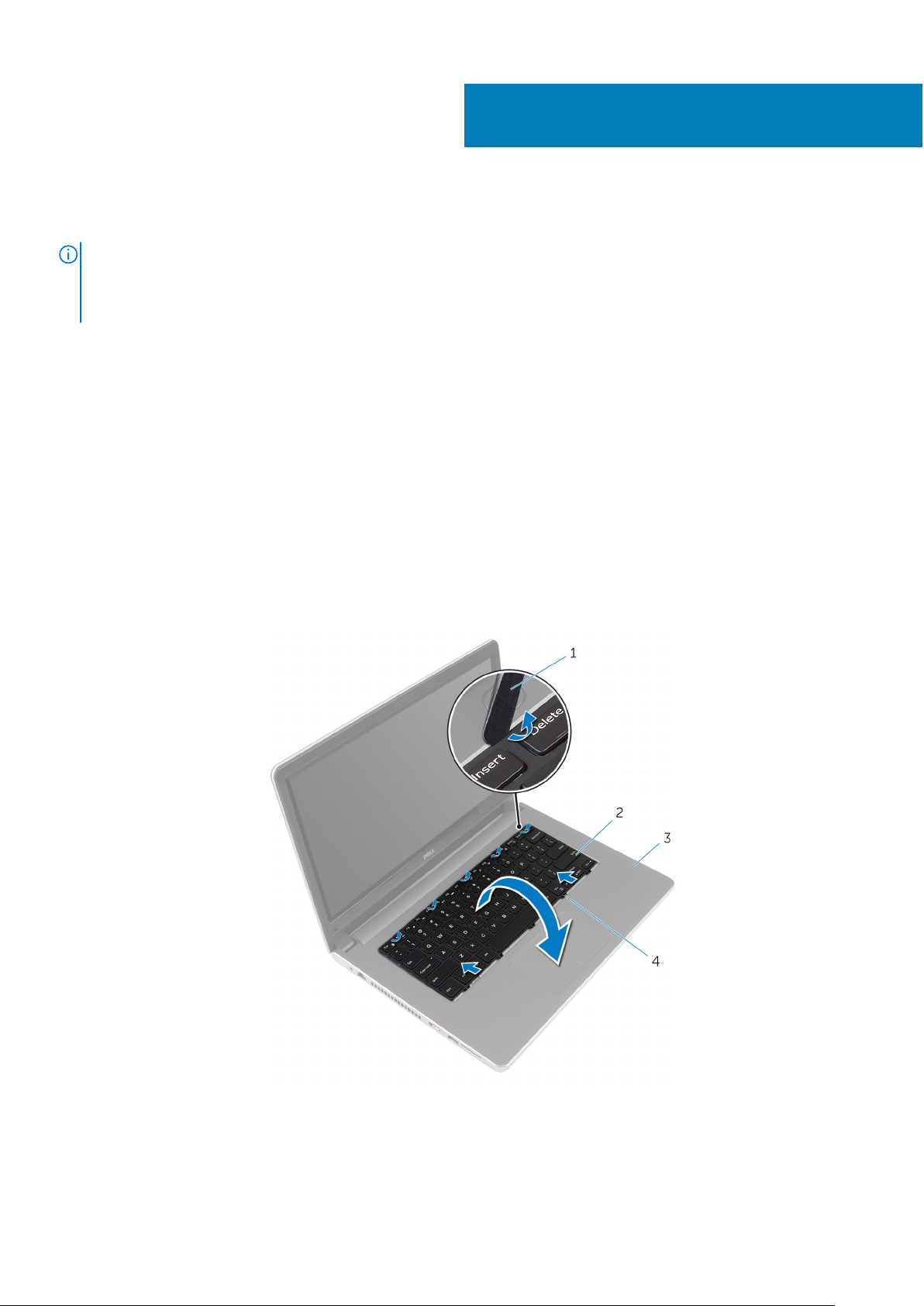
Het toetsenbord verwijderen
OPMERKING: Voordat u in uw computer werkt dient u de meegeleverde veiligheidsinstructies te lezen en de stappen te volgen in
Voordat u in uw computer gaat werken. Nadat u in uw computer hebt gewerkt, moet u de instructies volgen die worden beschreven
in Nadat u in uw computer hebt gewerkt. Raadpleeg voor meer informatie over veiligheidsrichtlijnen onze website over de wet- en
regelgeving op www.dell.com/regulatory_compliance.
Onderwerpen:
• Vereisten vooraf
• Procedure
Vereisten vooraf
Verwijder de batterij.
Procedure
7
1. Keer de computer om en klap het beeldscherm zo ver mogelijk naar achter.
2. Haal met behulp van een plastic pennetje voorzichtig de lipjes los waarmee het toetsenbord aan de polssteun vastzit.
plastic pennetje 2. toetsenbord
1.
3. polssteun 4. lipjes (5)
16 Het toetsenbord verwijderen
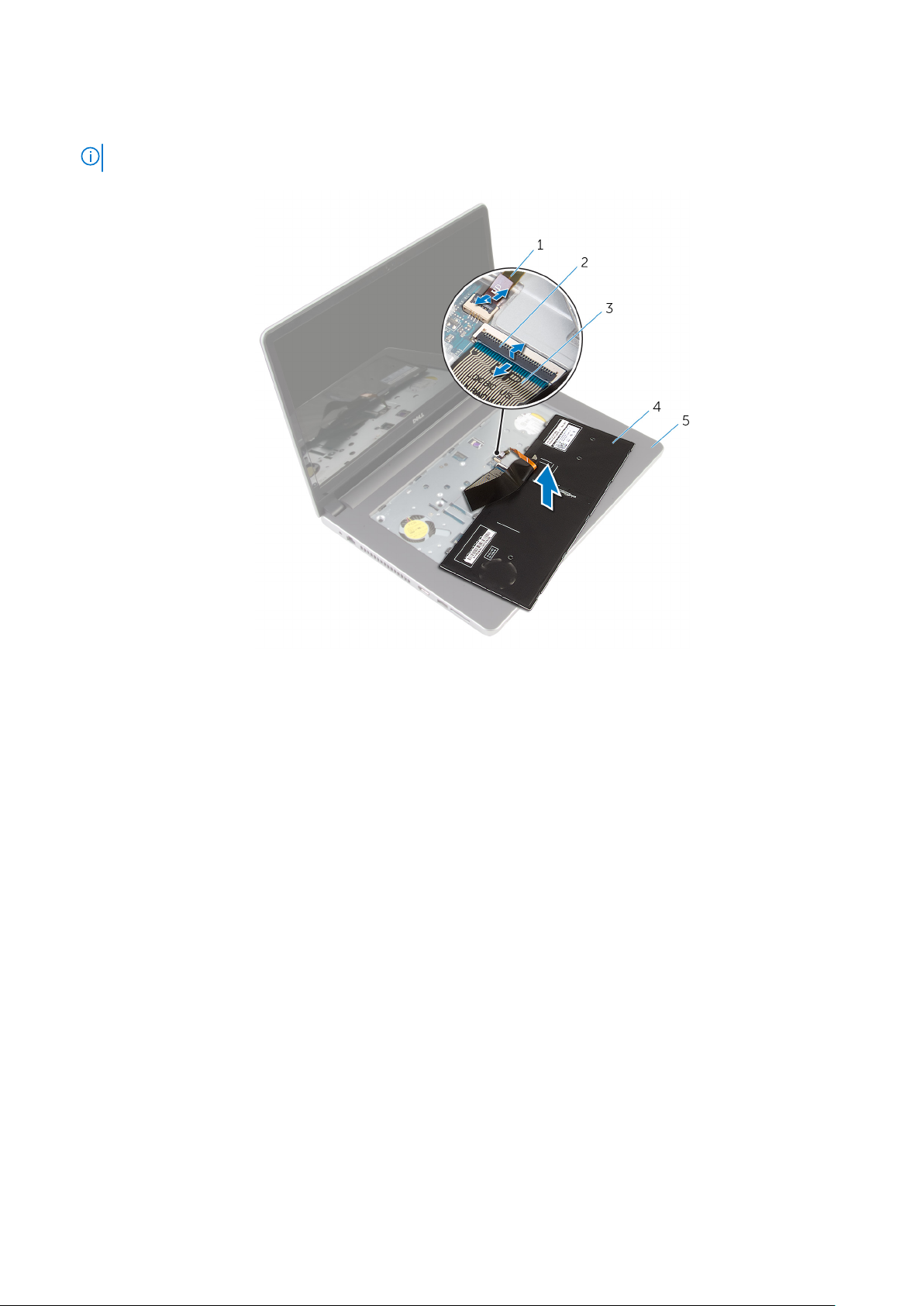
3. Keer het toetsenbord voorzichtig om en plaats het op de polssteun.
4. Til de vergrendeling omhoog en koppel de toetsenbordkabel en kabel voor toetsenbordverlichting los van het moederbord.
OPMERKING: De kabel van de toetsenbordverlichting is alleen aanwezig als de laptop is geleverd met toetsenbordverlichting.
1. kabel voor toetsenbordverlichting 2. klemmetje
3. toetsenbordkabel 4. toetsenbord
5. polssteun
5. Til het toetsenbord en de kabels van de polssteun.
Het toetsenbord verwijderen
17
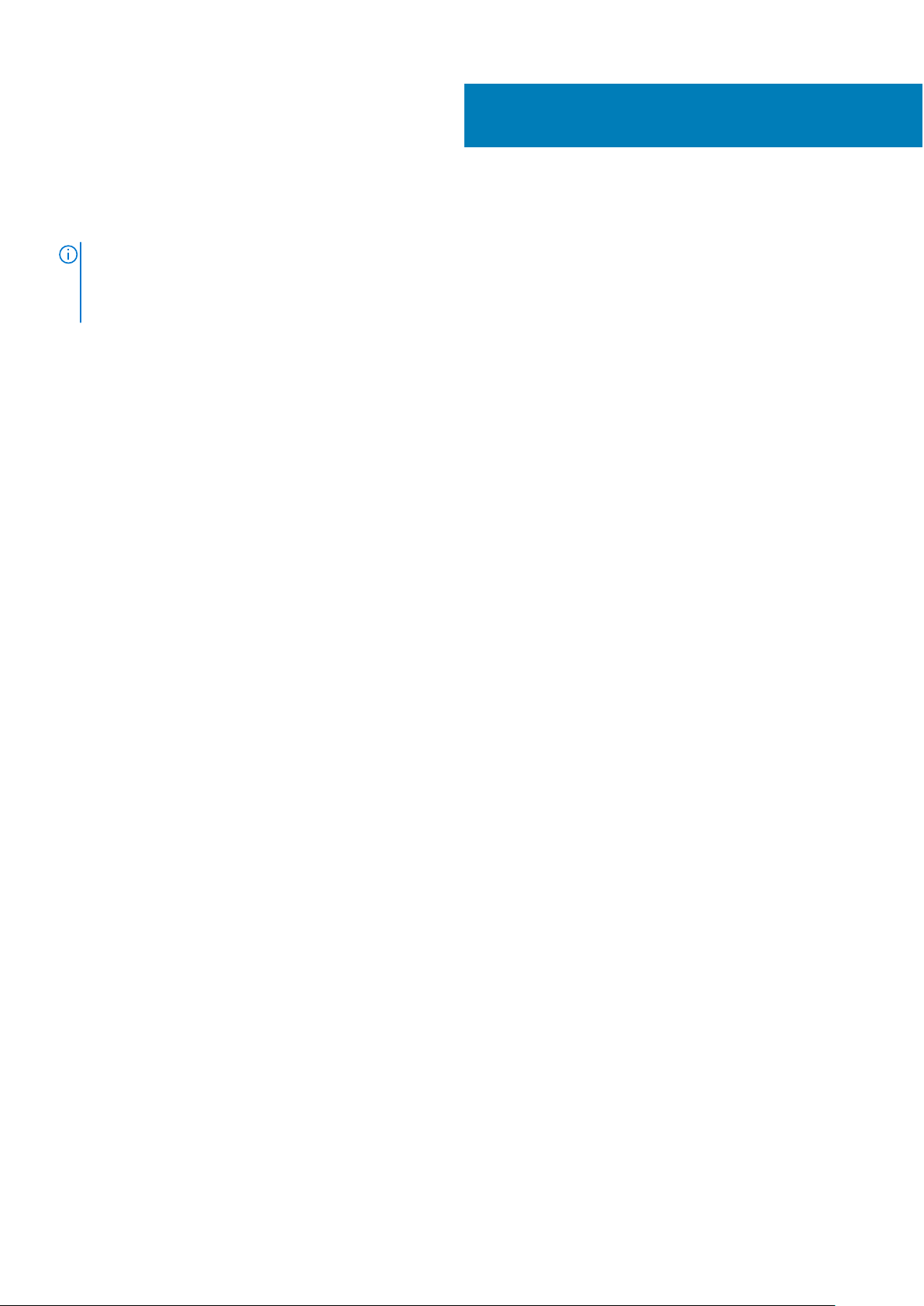
Het toetsenbord vervangen
OPMERKING: Voordat u in uw computer werkt dient u de meegeleverde veiligheidsinstructies te lezen en de stappen te volgen in
Voordat u in uw computer gaat werken. Nadat u in uw computer hebt gewerkt, moet u de instructies volgen die worden beschreven
in Nadat u in uw computer hebt gewerkt. Raadpleeg voor meer informatie over veiligheidsrichtlijnen onze website over de wet- en
regelgeving op www.dell.com/regulatory_compliance.
Onderwerpen:
• Procedure
• Vereisten achteraf
Procedure
1. Schuif de kabels van het toetsenbord en de toetsenbordverlichting in de connectors op het moederbord en druk op de
vergrendelingen om de kabels vast te zetten.
2. Keer het toetsenbord voorzichtig ondersteboven, schuif de lipjes op het toetsenbord in de sleuven van de polssteun en klik het
toetsenbord vast.
3. Klap het beeldscherm dicht en draai de computer om.
8
Vereisten achteraf
Plaats de batterij terug.
18 Het toetsenbord vervangen
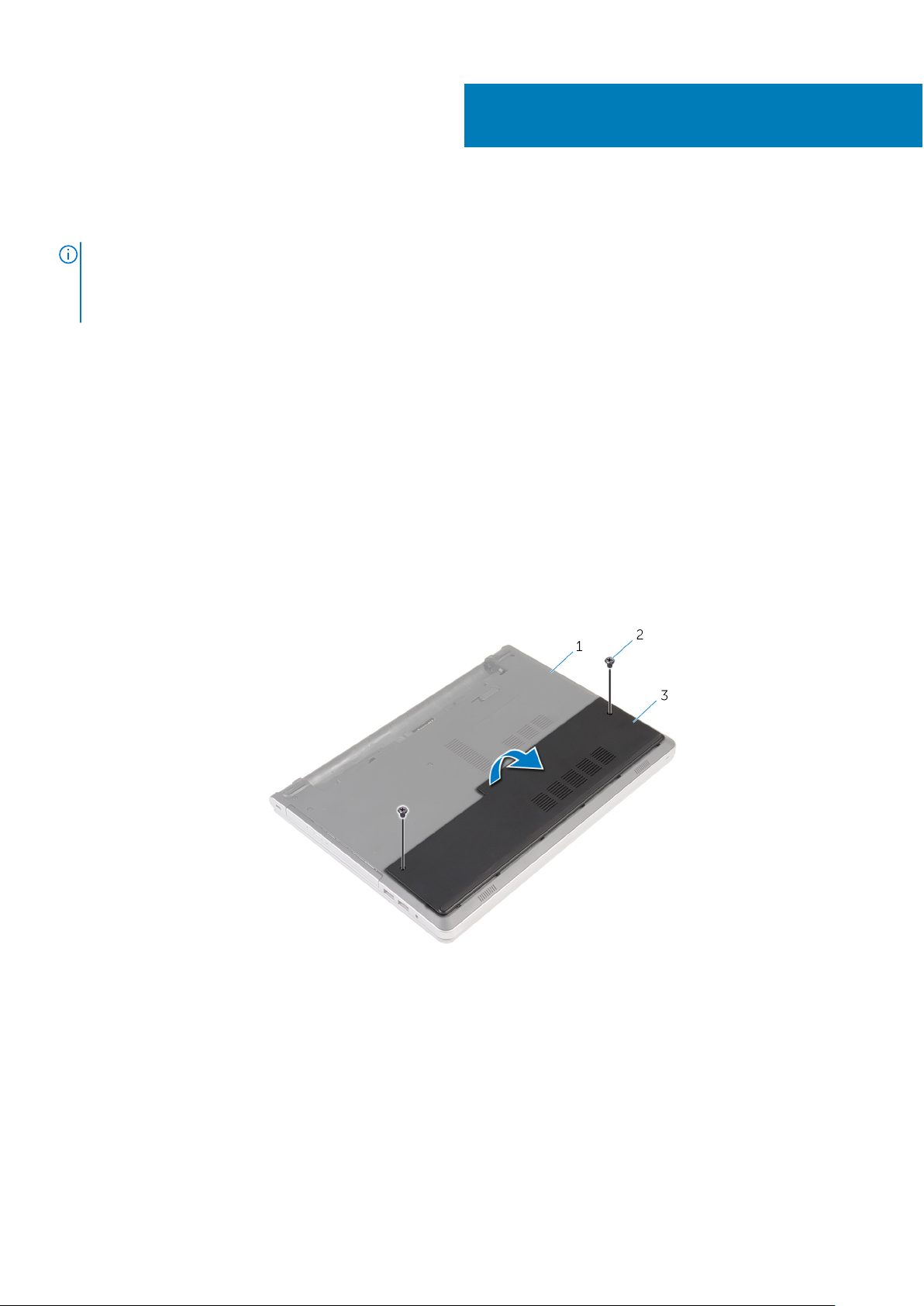
De onderplaat verwijderen
OPMERKING: Voordat u in uw computer werkt dient u de meegeleverde veiligheidsinstructies te lezen en de stappen te volgen in
Voordat u in uw computer gaat werken. Nadat u in uw computer hebt gewerkt, moet u de instructies volgen die worden beschreven
in Nadat u in uw computer hebt gewerkt. Raadpleeg voor meer informatie over veiligheidsrichtlijnen onze website over de wet- en
regelgeving op www.dell.com/regulatory_compliance.
Onderwerpen:
• Vereisten vooraf
• Procedure
Vereisten vooraf
Verwijder de batterij.
Procedure
9
1. Verwijder de schroeven waarmee de onderplaat op de onderzijde van de computer is bevestigd.
2. Maak met uw vingertoppen voorzichtig de onderplaat los van de onderzijde van de computer.
a. onderzijde van de computer
b. schroeven (2)
c. onderplaat
De onderplaat verwijderen 19
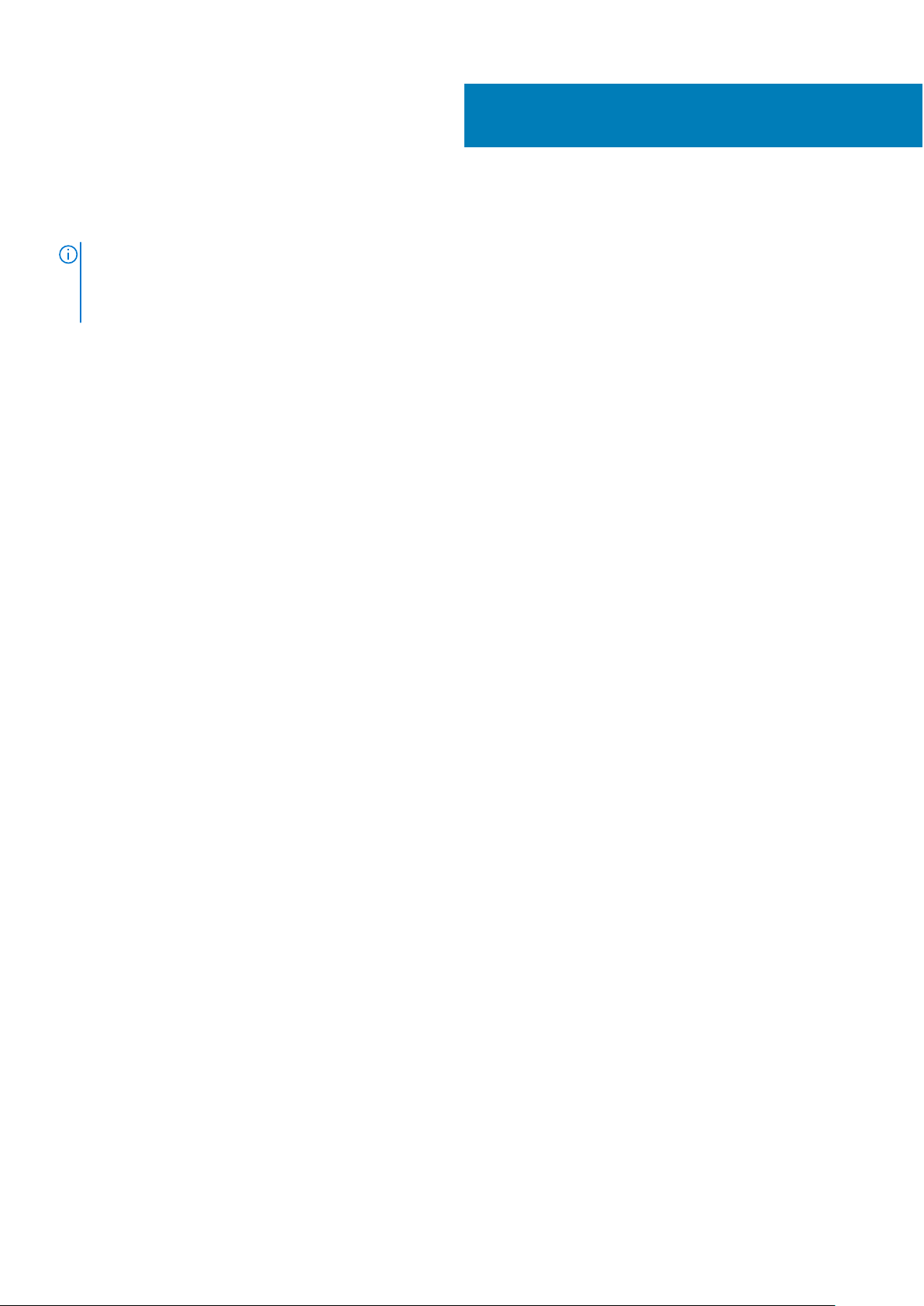
De onderplaat vervangen
OPMERKING: Voordat u in uw computer werkt dient u de meegeleverde veiligheidsinstructies te lezen en de stappen te volgen in
Voordat u in uw computer gaat werken. Nadat u in uw computer hebt gewerkt, moet u de instructies volgen die worden beschreven
in Nadat u in uw computer hebt gewerkt. Raadpleeg voor meer informatie over veiligheidsrichtlijnen onze website over de wet- en
regelgeving op www.dell.com/regulatory_compliance.
Onderwerpen:
• Procedure
• Vereisten achteraf
Procedure
1. Lijn de lipjes op de moduleplaat uit met de sleuven op de computerbasis en klik de moduleplaat voorzichtig op zijn plaats.
2. Plaats de schroeven terug waarmee de onderplaat op de onderzijde van de computer is bevestigd.
Vereisten achteraf
10
Plaats de batterij terug.
20 De onderplaat vervangen
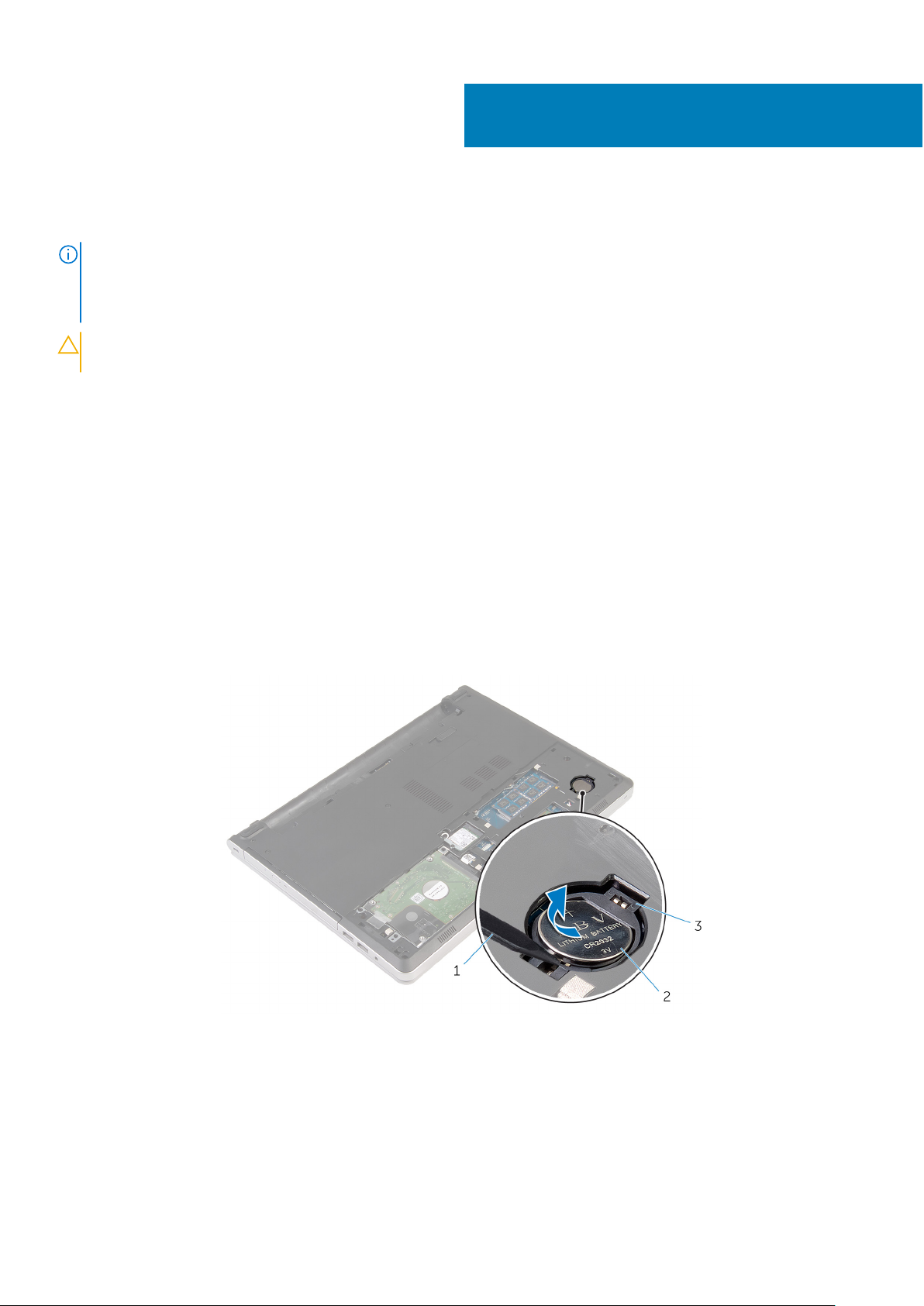
De knoopbatterij verwijderen
OPMERKING: Voordat u in uw computer werkt dient u de meegeleverde veiligheidsinstructies te lezen en de stappen te volgen in
Voordat u in uw computer gaat werken. Nadat u in uw computer hebt gewerkt, moet u de instructies volgen die worden beschreven
in Nadat u in uw computer hebt gewerkt. Raadpleeg voor meer informatie over veiligheidsrichtlijnen onze website over de wet- en
regelgeving op www.dell.com/regulatory_compliance.
WAARSCHUWING: Wanneer u de knoopbatterij verwijdert, worden de standaardinstellingen van de BIOS hersteld. Het is
aan te raden de instellingen van de BIOS te noteren voordat u de knoopbatterij verwijdert.
Onderwerpen:
• Vereisten vooraf
• Procedure
Vereisten vooraf
1. Verwijder de batterij.
2. Verwijder de onderplaat.
11
Procedure
Wrik met een plastic pennetje de knoopcelbatterij uit de batterijhouder op de computerbasis.
1. plastic pennetje
2. knoopbatterij
3. batterijhouder
De knoopbatterij verwijderen 21
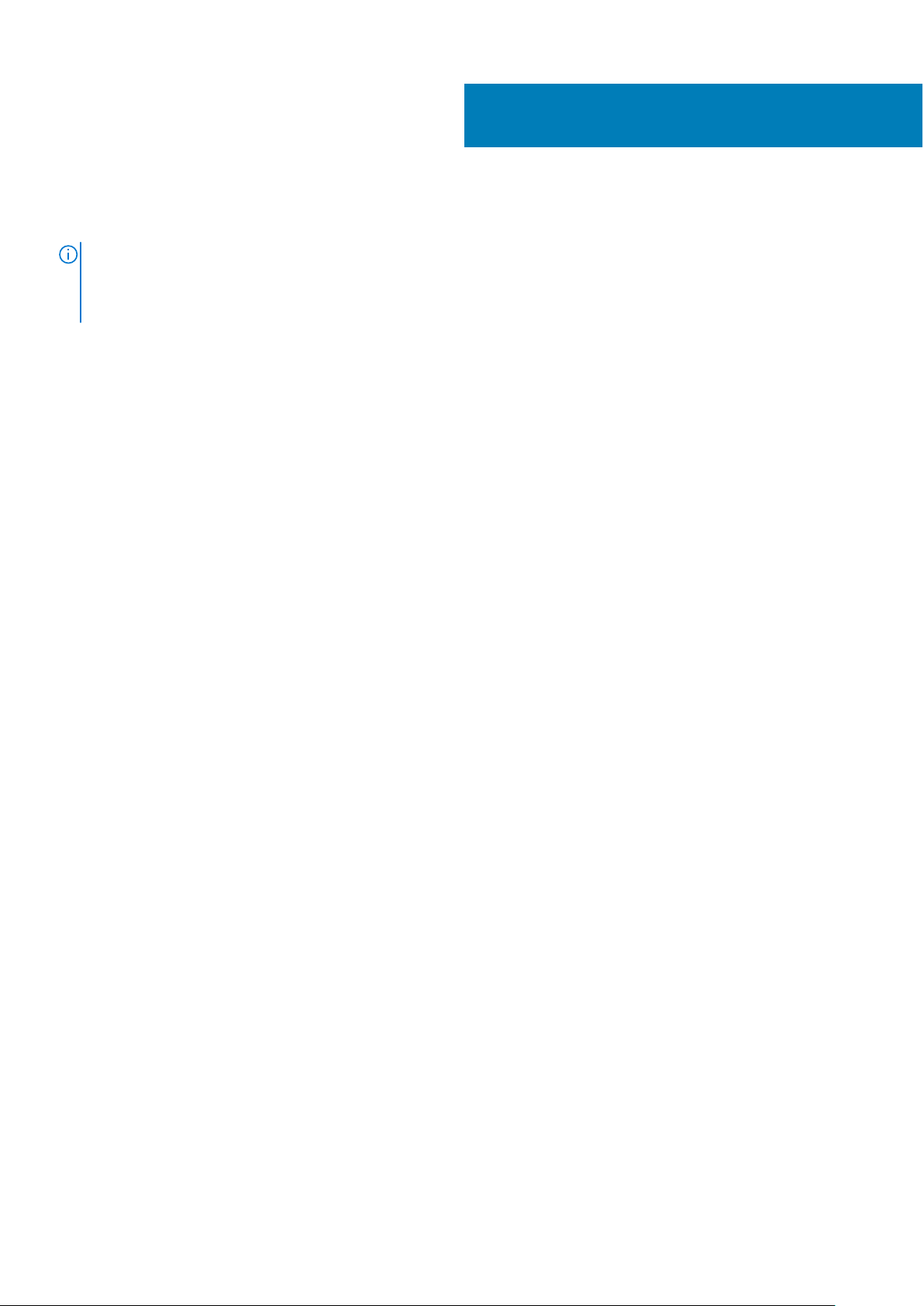
De knoopbatterij vervangen
OPMERKING: Voordat u in uw computer werkt dient u de meegeleverde veiligheidsinstructies te lezen en de stappen te volgen in
Voordat u in uw computer gaat werken. Nadat u in uw computer hebt gewerkt, moet u de instructies volgen die worden beschreven
in Nadat u in uw computer hebt gewerkt. Raadpleeg voor meer informatie over veiligheidsrichtlijnen onze website over de wet- en
regelgeving op www.dell.com/regulatory_compliance.
Onderwerpen:
• Procedure
• Vereisten achteraf
Procedure
Duw de knoopbatterij in de batterijhouder op het moederbord, waarbij de pluskant van de batterij omhoog wijst.
Vereisten achteraf
12
1. Plaats de onderplaat terug.
2. Plaats de batterij terug.
22 De knoopbatterij vervangen
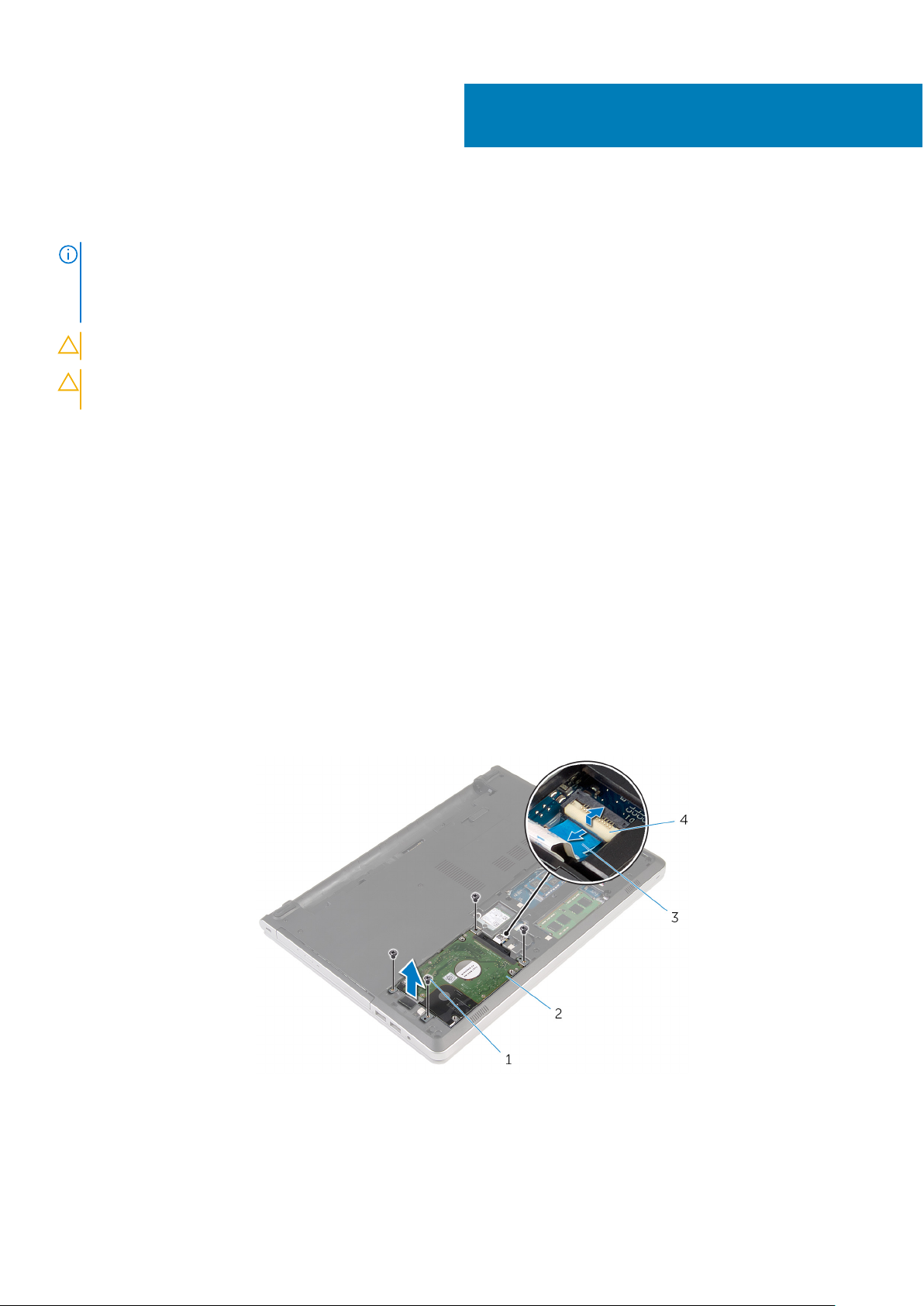
De harde schijf verwijderen
OPMERKING: Voordat u in uw computer werkt dient u de meegeleverde veiligheidsinstructies te lezen en de stappen te volgen in
Voordat u in uw computer gaat werken. Nadat u in uw computer hebt gewerkt, moet u de instructies volgen die worden beschreven
in Nadat u in uw computer hebt gewerkt. Raadpleeg voor meer informatie over veiligheidsrichtlijnen onze website over de wet- en
regelgeving op www.dell.com/regulatory_compliance.
WAARSCHUWING: Harde schijven zijn kwetsbaar. Wees voorzichtig wanneer u de hard schijf hanteert.
WAARSCHUWING: Om geen gegevens te verliezen, mag de harde schijf niet worden verwijderd als de computer aan
staat of in slaapmodus is.
Onderwerpen:
• Vereisten vooraf
• Procedure
Vereisten vooraf
13
1. Verwijder de batterij.
2. Verwijder de onderplaat.
Procedure
1. Til de vergrendeling omhoog en koppel de kabel van de harde schijf los van het moederbord.
2. Verwijder de schroeven waarmee de harde schijf aan de onderzijde van de computer is bevestigd.
3. Til de harde schijf uit de onderzijde van de computer.
schroeven (4) 2. Steun voor vaste schijf
1.
3. kabel van de harde schijf 4. klemmetje
De harde schijf verwijderen 23
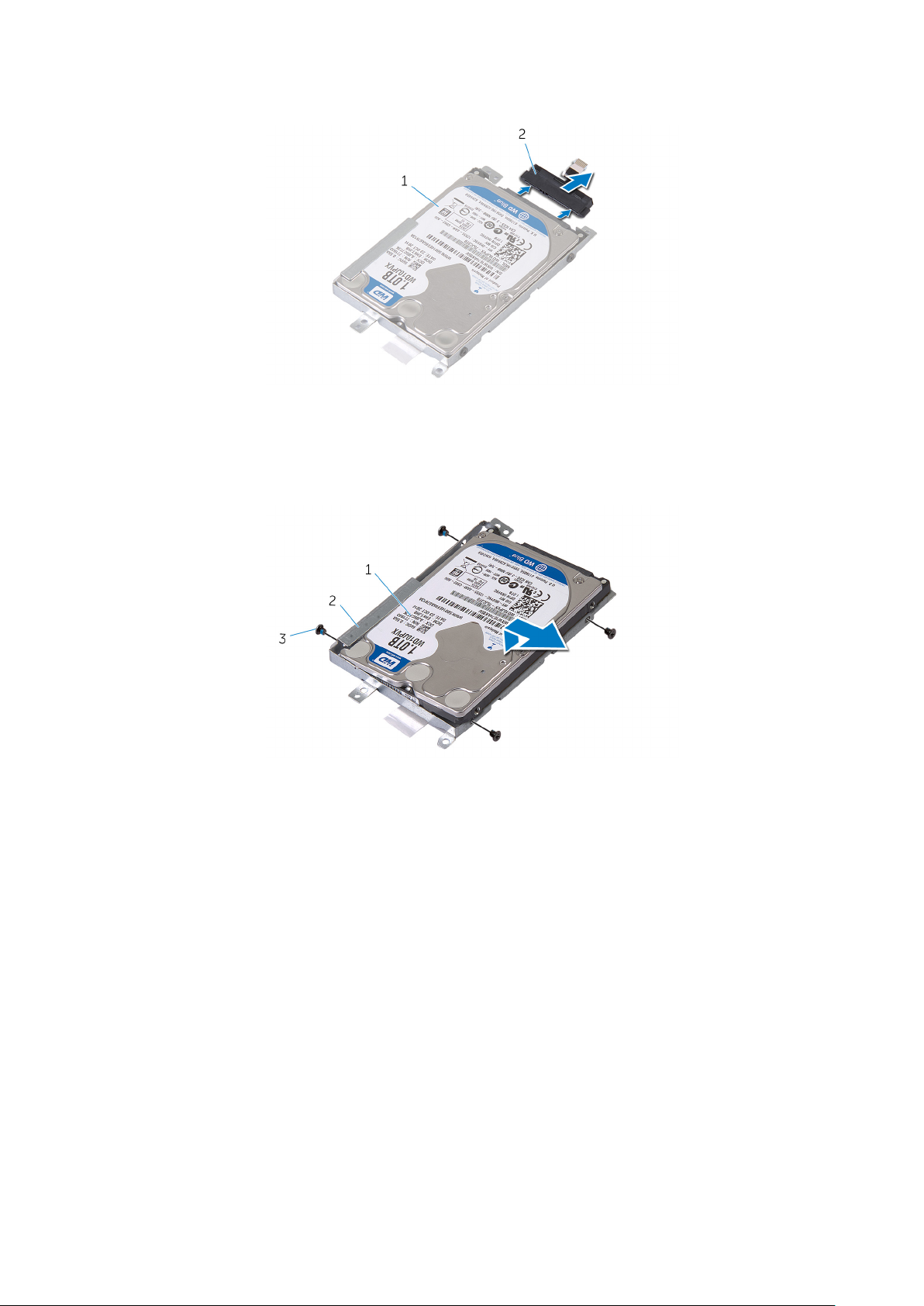
4. Koppel de interposer van de harde schijf los van de harde schijf.
a. Steun voor vaste schijf
b. interposer van de harde schijf
5. Verwijder de schroeven waarmee de beugel van de harde schijf aan de harde schijf is bevestigd en maak de beugel los van de harde
schijf.
a. harde schijf
b. beugel van de harde schijf
c. schroeven (4)
24
De harde schijf verwijderen
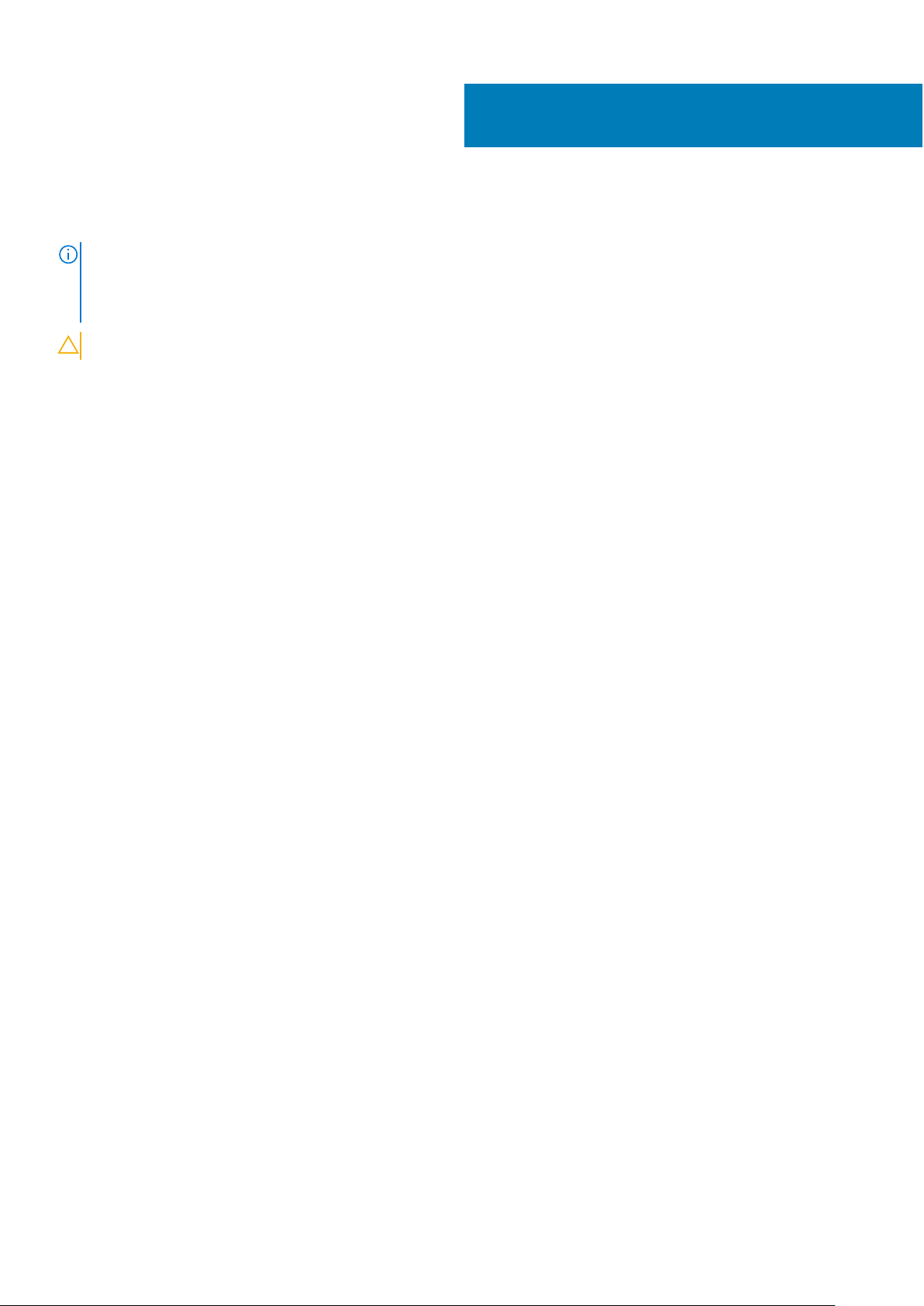
De harde schijf vervangen
OPMERKING: Voordat u in uw computer werkt dient u de meegeleverde veiligheidsinstructies te lezen en de stappen te volgen in
Voordat u in uw computer gaat werken. Nadat u in uw computer hebt gewerkt, moet u de instructies volgen die worden beschreven
in Nadat u in uw computer hebt gewerkt. Raadpleeg voor meer informatie over veiligheidsrichtlijnen onze website over de wet- en
regelgeving op www.dell.com/regulatory_compliance.
WAARSCHUWING: Harde schijven zijn kwetsbaar. Wees voorzichtig wanneer u de hard schijf hanteert.
Onderwerpen:
• Procedure
• Vereisten achteraf
Procedure
1. Plaats de harde schijf over de beugel van de harde schijf.
2. Lijn de schroefgaten in de beugel van de harde schijf uit met de schroefgaten in de harde schijf.
3. Plaats de schroeven terug waarmee de harde schijf aan de beugel van de harde schijf vastzit.
4. Sluit de interposer van de harde schijf aan op de harde schijf.
5. Schuif de harde schijf in de onderzijde van de computer en lijn de schroefgaten in de harde schijf uit met de schroefgaten in de
onderzijde van de computer.
6. Plaats de schroeven terug om de harde schijf aan de onderzijde van de computer te bevestigen.
7. Sluit de kabel van de harde schijf aan op het moederbord.
14
Vereisten achteraf
1. Plaats de onderplaat terug.
2. Plaats de batterij terug.
De harde schijf vervangen 25
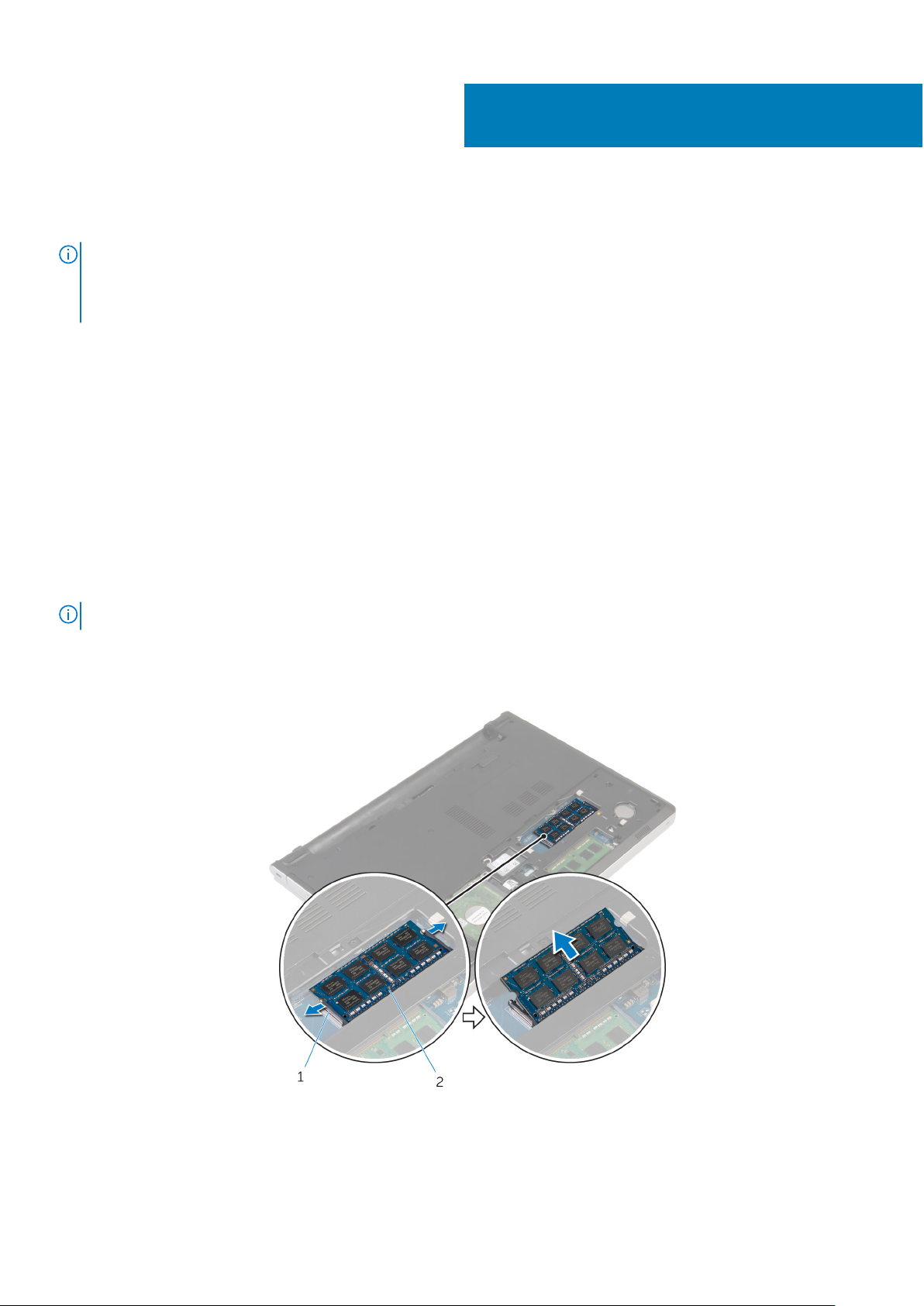
De geheugenmodules verwijderen
OPMERKING: Voordat u in uw computer werkt dient u de meegeleverde veiligheidsinstructies te lezen en de stappen te volgen in
Voordat u in uw computer gaat werken. Nadat u in uw computer hebt gewerkt, moet u de instructies volgen die worden beschreven
in Nadat u in uw computer hebt gewerkt. Raadpleeg voor meer informatie over veiligheidsrichtlijnen onze website over de wet- en
regelgeving op www.dell.com/regulatory_compliance.
Onderwerpen:
• Vereisten vooraf
• Procedure
Vereisten vooraf
1. Verwijder de batterij.
2. Verwijder de onderplaat.
Procedure
15
OPMERKING: Het aantal sleuven voor geheugenmodules kan anders zijn op uw computer, afhankelijk van de bestelde configuratie.
1. Duw met uw vingertoppen de bevestigingsklemmen aan weerszijden van de sleuf van de geheugenmodule voorzichtig uit elkaar totdat
de geheugenmodule omhoog komt.
2. Verwijder de geheugenmodule uit de sleuf.
a. borgklemmetjes (2)
b. geheugenmodule
26 De geheugenmodules verwijderen
